Näin pääset alkuun
- Käyttöoppaan käyttö
- Television päivittäminen
- Android TV:n esittely
- Perustoiminnot
- Tukisivusto
Käyttöoppaan käyttö
Tässä käyttöoppaassa on ohjeet tämän television käyttöön. Lisäksi Asetusopas -oppaasta voit katsoa lisätietoja television asennuksesta ja Viiteopas -oppaasta osien kuvaukset ja tämän television tekniset tiedot.
Tästä käyttöoppaasta voit lukea halutut tiedot järjestyksessä tai hakea tiettyjä tietoja suoraan. Tee haku valitsemalla  kuvaruudun yläreunasta.
kuvaruudun yläreunasta.
Käyttöoppaan versiot
Television käyttöoppaasta on olemassa kaksi versiota: Käyttöopas (sisäinen) ja Käyttöopas (online). Käyttöoppaan (online) tarkastelua varten televisiossa on oltava Internet-yhteys. Vaihda sisäisen ja online-version välillä näytön yläreunassa sijaitsevan vaihtopainikkeen (A) avulla. Ruudun yläreunassa olevasta otsikosta voit tarkistaa, mikä käyttöopas näytetään tällä hetkellä.

- Yhdistä televisio Internetiin.
- Vaihda käyttöopasversiota valitsemalla (A).
Huomautus
- Television ohjelmisto on ehkä päivitettävä, jotta online-käyttöoppaassa kuvattuja uusimpia ominaisuuksia voidaan käyttää. Katso lisätietoja ohjelmistopäivityksistä Ohjelmistopäivitykset-sivulta.
- Käyttöoppaassa käytetyt kuvat ja piirrokset voivat poiketa omasta TV-mallistasi.
- Rakennetta ja teknisiä ominaisuuksia voidaan muuttaa ilman ennakkoilmoitusta.
Vinkki
- Katso painetusta käsikirjasta tai Sony-tuoteluettelosta, onko televisiosi varustettu käyttöoppaassa kuvatuilla toiminnoilla.
- Tämä käyttöopas on kirjoitettu kaikille alueille/maille. Tämän käyttöoppaan jotkin kuvaukset eivät sovellu joillekin alueille tai maille.
Television päivittäminen
Alla olevat toiminnot suoritetaan television ollessa valmiustilassa. Jotta televisio pysyy päivitettynä, suosittelemme kytkemään virran pois normaalisti television tai kaukosäätimen virtapainikkeesta.
- Tietojen, kuten ohjelmatietojen lataaminen
- Ohjelmistolataus (kun [Automaattinen ohjelmiston lataus] on käytössä)
Android TV:n esittely
- Kuvan esittäminen pienellä näytöllä
- Sovellusten lataaminen Google Play -palvelusta
- Sovellusten siirtäminen USB-muistitikulle
- Internet-median katseleminen
- Mobiililaitteen sisällön käyttäminen televisiossa Google Cast -palvelun avulla
- Turvallisten sovellusten ja videon suoratoistopalvelujen käyttö (Turvallisuus ja rajoitukset)
- Haku äänikomennoilla
Kuvan esittäminen pienellä näytöllä
Katsomasi kuva (TV-ohjelmat tai HDMI-liitetystä laitteesta toistettu sisältö) voidaan esittää pienellä näytöllä kuvaruudun kulmassa.
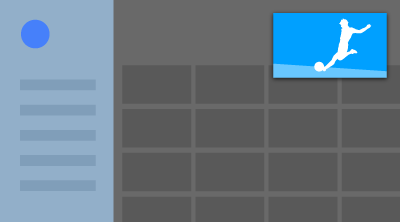
Huomautus
- Et voi käyttää [Kuva kuvassa (PIP-tila)] -toimintoa televisioissa, joilla on kirjain ”C” mallinimen lopussa.
Kuvan esittäminen pienellä näytöllä
- Paina ACTION MENU -painiketta, kun katsot TV-ohjelmaa tai sisältöä HDMI-laitteelta, ja sen jälkeen valitse [Kuva kuvassa (PIP-tila)].
Kuva esitetään pienellä näytöllä kuvaruudun kulmassa.
Huomautus
- Pieni näyttö tulee näkyviin viimeksi käytetyn sovelluksen päälle. Sovellus, joka kuvaruudulla näytetään, vaihtelee kuitenkin tiettyjen ehtojen mukaan.
- Toiminnot, kuten kanavien vaihtaminen, eivät ole käytössä, kun kuvaa katsellaan pienellä näytöllä.
- TV-ohjelmaa, ulkoista tuloa kuten HDMI-laitetta tai sovelluksia, joissa toistetaan elokuvia sekä joitain sovelluksia, joissa esitetään kuvia tai toistetaan musiikkia, ei voida esittää samanaikaisesti.
- Pienen näytön sijainti kuvaruudulla määräytyy automaattisesti. Sitä ei voi asettaa manuaalisesti.
Pienen näytön sulkeminen tai koko näytön -tilaan palaaminen
- Pidä HOME-painiketta painettuna nähdäksesi viimeksi käytettyjen sovellusten listan.
- Sulje pieni näyttö valitsemalla haluamasi painike pienen näytön alapuolelta tai palaa koko näytön -tilaan (A).
Alla oleva kuva on visualisointi ja todellinen näyttö voi erota kuvasta.
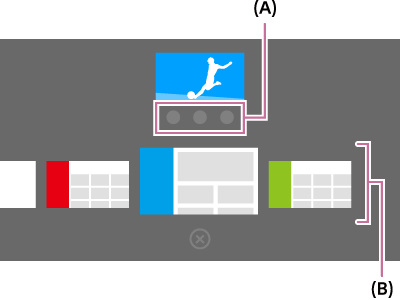
Viimeksi käytettyjen sovellusten lista (B) näkyy pienen näytön alapuolella.
Huomautus
- Jos valitset viimeksi käytettyjen sovellusten listalta sovelluksen, jossa toistetaan elokuvia, kuvia tai musiikkia, pieni näyttö sulkeutuu (TV-ohjelma sulkeutuu tai toisto HDMI-laitteelta loppuu). Palataksesi TV-ohjelmaan tai HDMI-laitteeseen, paina TV-painiketta tai vaihda sisääntuloa.
Sovellusten lataaminen Google Play -palvelusta
Voit ladata sovelluksia Google Play -sivustosta televisioon samalla tavoin kuin älypuhelimiin tai tablet-tietokoneisiin.
Huomautus
- Voit ladata vain television kanssa yhteensopivia sovelluksia. Ne voivat poiketa älypuhelinten/tablet-tietokoneiden sovelluksista.
- Tarvitaan Internet-yhteys ja Google-tili, jotta sovelluksia voidaan ladata Google Play -sivustosta.
Vinkki
- Jos sinulla ei ole Google-tiliä tai haluat luoda jaetun tilin, luo uusi tili siirtymällä seuraavaan verkkosivustoon.
https://accounts.google.com/signup
Yllä oleva verkkosivuston osoite saattaa vaihdella alueen/maan mukaan. Sitä voidaan myös muuttaa ilman erillistä ilmoitusta. Katso lisätietoja Google-kotisivulta. - Suosittelemme, että luot Google-tilin tietokoneella tai mobiililaitteella.
- Paina HOME-painiketta ja valitse sitten [Google Play Kauppa] kohdassa [Sovellukset].
- Kun haluat asentaa sovelluksen, valitse ladattava sovellus. Sovelluksen lataus käynnistyy.
Latauksen jälkeen sovellus asennetaan ja lisätään automaattisesti. Sen kuvake näkyy Home-valikossa, josta voit käynnistää sen.
Tietoja maksullisista sovelluksista
Google Play -sivustolla on sekä maksuttomia että maksullisia sovelluksia. Maksullisen sovelluksen ostaminen edellyttää Google Play -lahjakorttikoodia tai luottokortin tiedot. Voit hankkia Google Play -lahjakortin monilta eri vähittäisliikkeiltä.
Sovelluksen poistaminen
- Paina HOME-painiketta, valitse [Google Play Kauppa] kohdassa [Sovellukset], ja valitse sitten [Omat sovellukset].
- Valitse poistettava sovellus ja poista sitten sovelluksen asennus.
Sovellusten siirtäminen USB-muistitikulle
Siirry asianmukaiseen asetusnäyttöön valitsemalla tekstin sisällä.
Voit lisätä televisiossa käytettävissä olevaa tallennustilaa siirtämällä ladatut sovellukset USB-muistitikulle.
Huomautus
- Kun alustat USB-muistitikun, kaikki USB-muistitikulle tallennetut tiedot poistetaan. Varmuuskopioi tärkeät tiedot ennen alustusta.
- Tämä toimenpide alustaa USB-muistitikun yksinomaan television käyttöön. Sen vuoksi et pysty ehkä käyttämään USB-muistitikkua tietokoneen yms. laitteiden kanssa.
- Joitakin sovelluksia ei voi siirtää USB-muistitikulle.
- Kytke USB-muistitikku televisioon.
- Paina HOME-painiketta, valitse [Asetukset] — [Tallennustila ja nollaus] — haluttu USB-muistitikku.
- Alusta se sisäisenä tallennuslaitteena.
- Kun alustus on valmis, paina HOME-painiketta, ja valitse sitten [Asetukset] — [Sovellukset].
- Valitse sovellus, jonka haluat siirtää USB-muistitikulle.
- Valitse USB-muistitikku käytetyistä tallennustiloista. Sovellus siirretään USB-muistitikulle.
Vinkki
- Voit siirtää lisää sovelluksia USB-muistitikulle toistamalla vaiheet 4–6.
USB-muistitikun poistaminen
- Paina HOME-painiketta, valitse [Asetukset] — [Tallennustila ja nollaus] — haluttu USB-muistitikku, ja valitse poista.
Huomautus
- USB-muistitikkua käytetään vain sovellusten tallennukseen. USB-laite on alustettava uudelleen, jos sitä käytetään muihin tarkoituksiin.
- Jos poistat sovelluksen USB-muistitikulta tietokoneen avulla, et pysty käynnistämään sitä televisiosta.
- Jos irrotat USB-muistitikun televisiosta, et pysty käyttämään sovelluksia, jotka siirrettiin USB-muistitikulle.
- Et pysty määrittämään USB-muistitikkua sovelluksen asennussijainniksi. Asenna ensin sovellus televisioon normaalisti ja siirrä se sitten USB-muistitikulle.
Internet-median katseleminen
Voit käyttää videon suoratoistopalveluita, kuten YouTube ja Netflix Internet-sisällön katseluun. Käytettävissä olevat palvelut vaihtelevat maittain ja alueittain. Voit käynnistää nämä palvelut valitsemalla niiden ruudun Home-valikossa.
Huomautus
- Internet-sisällön katseluun tarvitaan Internet-yhteys.
Mobiililaitteen sisällön käyttäminen televisiossa Google Cast -palvelun avulla
Google Cast -laajennuksen avulla voit lähettää sisältöä suosikkiverkkosivustoilta ja -sovelluksista televisioon suoraan tietokoneeltasi tai mobiililaitteeltasi.
- Kytke mobiililaite, kuten älypuhelin tai tablet-tietokone, samaan verkkoon, johon televisio on kytketty.
- Käynnistä Google Cast -tuettu sovellus mobiililaitteessa.
- Valitse
 (lähetys) -kuvake sovelluksesta.
(lähetys) -kuvake sovelluksesta.
Mobiililaitteen näyttö tulee esiin televisioon.
Huomautus
- Google Cast -laajennuksen käyttöön tarvitaan Internet-yhteys.
Turvallisten sovellusten ja videon suoratoistopalvelujen käyttö (Turvallisuus ja rajoitukset)
Siirry asianmukaiseen asetusnäyttöön valitsemalla tekstin sisällä.
Voit varmistaa television turvallisen käytön asettamalla asennusrajoituksia sovelluksiin, jotka ladataan tuntemattomista lähteistä, tai ikärajoituksia ohjelmille ja videoille.
- Paina HOME-painiketta ja valitse sitten [Asetukset] — ja sitten esimerkiksi [Turvallisuus ja rajoitukset] tai [Katselun esto (lähetys)].
Huomautus
- Jos vaihdat [Turvallisuus ja rajoitukset] -asetuksia, laitteestasi ja henkilökohtaisista tiedoistasi tulee alttiimpia hyökkäyksille tuntemattomista sovelluksista, jotka ovat peräisin muista lähteistä kuin Play Store. Hyväksyt, että olet yksin vastuussa kaikista vaurioista laitteellesi tai tietojen katoamisista, joita voi aiheutua näiden sovellusten käytöstä.
Vinkki
- Muita erillisiä rajoituksia voi olla käytettävissä sovelluksen mukaan. Katso lisätietoja sovelluksen käyttöoppaasta.
Haku äänikomennoilla
Televisiossa on Puhehaku. Tämä toiminto mahdollistaa Internetistä etsittävän sisällön haun äänikomennoilla. Puhehaku mahdollistaa kyselyjen syöttämisen nopeasti ilman näyttönäppäimistöä.
Kun haluat tehdä haun, paina ![]() -painiketta ja puhu kaukosäätimeen asennettuun mikrofoniin.
-painiketta ja puhu kaukosäätimeen asennettuun mikrofoniin.
Katso lisätietoja kohdasta Kaukosäätimen käyttö.
Perustoiminnot
- Kaukosäätimen käyttö
- Home-valikko
- DISCOVER-painikkeen käyttö
- Toimintavalikko -valikon käyttö
- Televisioon liitettyjen laitteiden valinta
- Television tilan määritys valaistuksen perusteella
Kaukosäätimen käyttö
Siirry asianmukaiseen asetusnäyttöön valitsemalla tekstin sisällä.
Voit käyttää monia television toimintoja painikkeilla ![]() /
/ ![]() /
/ ![]() /
/ ![]() ja
ja ![]() .
.
Kaukosäätimen painikkeiden kuvaukset, katso Viiteopas.
- Kohdista haluttuun kohteeseen painikkeilla
 ,
,  ,
,  ja
ja  .
.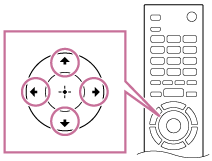
- Valitse kohde, joka on kohdistettuna tällä hetkellä, painamalla painikkeen
 keskikohtaa.
keskikohtaa.
Edelliseen näyttöön palaaminen
Paina BACK-painiketta.
Puhehaku -toiminnon käyttö (vain Puhehaku -tuetut mallit)
Puhehaku -tuettujen mallien kaukosäätimessä on sisäinen mikrofoni. Voit hakea sisältöä Internetistä puhumalla mikrofoniin.
- Paina
 -painiketta.
-painiketta.
Kaukosäätimen LED-merkkivalo syttyy. - Puhu sisäiseen mikrofoniin.
Puhe-esimerkkejä saatetaan näyttää mallin mukaan.
Jos ääntäsi ei tunnisteta
Jos ääntäsi ei tunnisteta, varmista, että aktivoit kaukosäätimen ![]() -painikkeen
-painikkeen ![]() -painikkeella tai rekisteröit kaukosäätimen televisioon
-painikkeella tai rekisteröit kaukosäätimen televisioon ![]() -painikkeella.
-painikkeella.
Vahvista nämä asetukset painamalla HOME-painiketta ja valitsemalla sitten [Asetukset] — [Touchpad-kaukosäädin asetukset]/[Äänellä toimiva kauko-ohjaus].
Näytetty asetus vaihtelee mallin mukaan.
Huomautus
- Puhehaku -laajennuksen käyttöön tarvitaan Internet-yhteys.
- Television toimitukseen kuuluva kaukosäätimen tyyppi ja sisäisellä mikrofonilla varustetun kaukosäätimen saatavuus vaihtelevat mallin/alueen/maan mukaan. Valinnainen kaukosäädin on saatavana joissakin malleissa/maissa tai joillakin alueilla.
Home-valikko
Siirry asianmukaiseen asetusnäyttöön valitsemalla tekstin sisällä.
Home-valikon avulla voit hakea sisältöä, siinä on sisältösuosituksia ja sen kautta pääset sovelluksiin ja asetuksiin. Käytettävissä olevat kohteet vaihtelevat alueen/maan ja senhetkisen näytön mukaan.
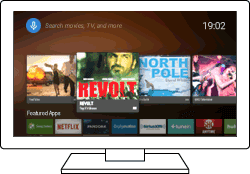
Hakeminen
Voit hakea erilaista sisältöä antamalla haun avainsanan näyttönäppäimistöllä tai äänikomennolla. Sisäisellä mikrofonilla varustetun kaukosäätimen saatavuus riippuu mallista/alueesta/maasta.
- Paina HOME-painiketta.
- Valitse mikrofonikuvake näytön yläreunasta.
- Syötä haun avainsana puhumalla kaukosäätimen mikrofoniin tai painamalla painiketta
 ja käyttämällä sitten näyttönäppäimistöä.
ja käyttämällä sitten näyttönäppäimistöä.
Sisällön, sovellusten tai muiden kohteiden selaus
- Paina HOME-painiketta.
- Valitse haluttu kohde halutusta luokasta.
Luokkaluettelo
- Suositukset
- Tämä luokka näyttää historiatietoihisi perustuvan sisällön.
- [Ohjelmaan sovellukset], [Sovellukset] ja [Pelit]
- Näistä luokista pääsee sovelluksiin (kuten Video, Albumi, Musiikki ja Näytön peilaus) ja peleihin.
- [Tulot]
- Voit valita signaalilähteen liitettyjen laitteiden ja liittimien, kuten HDMI, luettelosta.
- [Asetukset]
- Tähän luokkaan kuuluvat [Asetukset], [Verkkoasetukset], [Ajastimet] ja [Ohje].
Vinkki
- Kun televisio yhdistetään Internetiin, voit käyttää erilaisia verkkopalveluita ja -toimintoja.
DISCOVER-painikkeen käyttö
Voit käyttää DISCOVER-painiketta sisällön hakuun (kuten TV-ohjelmien ja Internet-sisällön). DISCOVER-painikkeen painalluksella löytyvä sisältö vaihtelee mallin/alueen/maan mukaan.
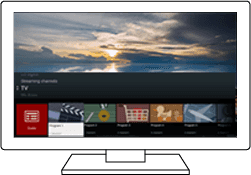
- Paina DISCOVER-painiketta.
- Valitse haluttu kategoria siirtämällä kohdistinta ylös- tai alaspäin.
- Valitse haluttu kohde siirtämällä kohdistinta vasemmalle tai oikealle.
- Käynnistä valittu kohde painamalla painiketta
 .
.
Tämän toiminnon asetusten muuttaminen
- Paina DISCOVER-painiketta.
- Siirrä kohdistin [Asetukset]-luokkaan.
- Muuta asetuksia valitsemalla haluttu kohde.
Käytettävissä olevat vaihtoehdot
- [Näytä/piilota ryhmät]
- Valitse sisältöluokat, jotka näytetään kohdassa DISCOVER. Et voi piilottaa kohtaa [Asetukset].
Voit piilottaa [Parhaat palat] televisiomallin mukaan.
- [Järjestä ryhmät uudelleen]
- Valitse sisältöluokka, joka järjestetään uudelleen.
- [Lisää kanavia suosikkeihin]
- Lisää suosikkikanavasi kohtaan DISCOVER.
- [Lisää lajityyppiryhmä]
- Luo oma mukautettu sisältöluokka lisäämällä tyylilajeja.
- [Lisää avainsanaryhmä]
- Luo oma mukautettu sisältöluokka lisäämällä avainsanoja.
- [Näyttökoko]
- Valitse valikon näyttökoko.
- [Lajittele TV-ohjelmat]
- Valitse TV-ohjelmien lajittelun tyyppi.
Huomautus
- Joitakin vaihtoehtoja ei ole ehkä käytettävissä kaikilla malleilla/alueilla tai kaikissa maissa.
Toimintavalikko -valikon käyttö
ACTION MENU -painikkeen painaminen avaa valikon. Siitä pääsee nopeasti toimintoihin, jotka ovat käytettävissä kyseisellä hetkellä esitettävälle näytölle, kuten kuvan säädöt, äänen säädöt, liitetyn laitteen (esim. kuulokkeiden) äänenvoimakkuuden säätö ja näyttö-/ääniasetukset. Valikon kohteet riippuvat valitusta näytöstä.
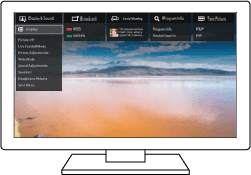
- Paina ACTION MENU -painiketta.
- Valitse haluttu kategoria siirtämällä kohdistinta vasemmalle tai oikealle.
- Valitse haluttu kohde siirtämällä kohdistinta ylös- tai alaspäin.
- Käynnistä valittu kohde painamalla painiketta
 .
.
Televisioon liitettyjen laitteiden valinta
Kun haluat käyttää televisioon liitettyjä laitteita, kuten Blu-ray/DVD-soitinta, tai katsot TV-ohjelmia kyseisten laitteiden käytön jälkeen, sinun on vaihdettava tulosignaali.
- Valitse liitetty laite painamalla toistuvasti painiketta
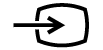 .
.
Vinkki
- Voit vaihtaa televisiolähetykseen painamalla yksinkertaisesti kaukosäätimen TV-painiketta.
Vaihtaminen Home-valikosta
- Paina HOME-painiketta, valitse sitten signaalilähde kohdasta [Tulot].
Television tilan määritys valaistuksen perusteella
- Valaistuksen LED
- Valaistus ruudun alareunassa
Valaistuksen LED
Voit tunnistaa television tilan tarkistamalla, miten valaistuksen LED syttyy.
 Valkoinen ”palaa” tai ”vilkkuu” |
|
 Sinivihreä ”vilkkuu” |
|
 Kullanruskea ”palaa” |
|
 Vaaleanpunainen ”palaa” |
|
Valaistus ruudun alareunassa
Voit tunnistaa television tilan tarkistamalla, miten ruudun alaosaan syttyy valo.
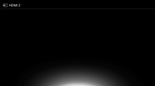 Syttyy valkoisena |
|
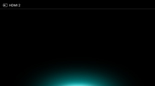 Syttyy sinivihreänä |
|
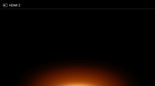 Syttyy kullanruskeana |
|
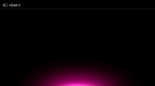 Syttyy vaaleanpunaisena |
|
Tukisivusto
Saat uusimmat tiedot ja online-käyttöoppaan Sony-tukiverkkosivustosta:
http://www.sony.eu/support/
Television katselu
- TV-ohjelmien katselu
- 3D-sisällön katselu (vain 3D-mallit)
- Kahden näytön katselu televisiosta
TV-ohjelmien katselu
- Ohjelmaoppaan käyttö
- Kanava-asetusten määritys
- Vuorovaikutteisten TV-lähetyspalveluiden käyttö
- Tietopalkin kuvakkeiden merkitys
- TV-ohjelmien katselu käyttämällä YouView-toimintoa (vain Isossa-Britanniassa myytävät mallit)
Ohjelmaoppaan käyttö
Voit etsiä nopeasti haluamasi ohjelmat.
- Tuo digitaalinen ohjelmaopas näkyviin painamalla GUIDE-painiketta.
- Valitse katseltava ohjelma.
Ohjelman tiedot tulevat näkyviin. - Katsele ohjelmaa valitsemalla [Katso].
Ohjelmaoppaan vaihtaminen
Voit vaihtaa ohjelmaoppaaksi [TV-valinnat] tai [Tyylilajiguide]. Joitakin vaihtoehtoja ei ole ehkä käytettävissä kaikilla malleilla/alueilla tai kaikissa maissa. Voit myös vaihtaa ohjelmaoppaan nähdäksesi vaihtoehdot [Tallennusnimikeluettelo] tai [Ajastinlista] (Vain USB-kiintolevylaitteella varustetut taltioivat mallit).
- Siirrä kohdistin äärimmäisenä vasemmalla olevaan kohteeseen, avaa sitten valikko siirtämällä kohdistinta edelleen vasemmalle.
- Valitse haluamasi ohjelmaopas tai lista.
Valinnaisten toimintojen käyttäminen
- Kun ohjelmaopas on näkyvissä, paina ACTION MENU -painiketta ja valitse sitten haluttu kohde.
Kanava-asetusten määritys
- Digitaalisten lähetysten vastaanotto
- Satelliittilähetysten vastaanotto (vain satelliittiyhteensopivat mallit)
- Kanavien lajittelu tai ohjelmaluettelon muokkaus
Digitaalisten lähetysten vastaanotto
Siirry asianmukaiseen asetusnäyttöön valitsemalla tekstin sisällä.
- Paina HOME-painiketta ja valitse sitten [Asetukset] — [Kanavan asetukset] — [Digi-tv-asetukset] — [Digikanavien viritys] — [Automaattiviritys].
- Viritä kaikki käytettävissä olevat digitaaliset kanavat ja tallenna niiden asetukset televisioon näytön ohjeiden mukaisesti.
Viritysalueen muuttaminen
Valitse [Normaali] tai [Täysi] kohdassa [Automaattivirityksen kaista].
- [Normaali]
- Hakee alueella/maassa käytettävissä olevia kanavia.
- [Täysi]
- Hakee käytettävissä olevia kanavia riippumatta alueesta/maasta.
Vinkki
- Voit virittää television uudelleen suorittamalla toiminnon [Automaattiviritys], kun olet muuttanut uuteen asuntoon, vaihtanut palveluntarjoajaa tai haet hiljattain julkistettuja kanavia.
Satelliittilähetysten vastaanotto (vain satelliittiyhteensopivat mallit)
Siirry asianmukaiseen asetusnäyttöön valitsemalla tekstin sisällä.
Satelliittiyhteensopivilla malleilla on [Satelliitin asennus] kohdassa [Asetukset] — [Kanavan asetukset] — [Digi-tv-asetukset].
Jos sinulla on asennettuna satelliittiantenni, voit katsella satelliittilähetyksiä määrittämällä virittimen asetukset. Määritä asennuksen tyyppi ja viritä satelliittiantenni alla olevien kuvausten avulla.
- Paina HOME-painiketta ja valitse sitten [Asetukset] — [Kanavan asetukset] — [Digi-tv-asetukset] — [Satelliitin asennus] — [Satelliitin digitaalinen viritys].
Käytettävissä olevat vaihtoehdot
- [Antennin asetukset]
- Valitsee satelliittiasennuksen tyypin.
Satelliittiasennuksen tyyppi voi olla yhden kaapelin jakelu, kiinteä antenni tai DiSEqC.
Yhden kaapelin jakelu mahdollistaa ohjelmien toimituksen useisiin vastaanottimiin yhden koaksiaalikaapelin avulla. Kullekin vastaanottimelle tai virittimelle annetaan yksi käyttäjän kaista.
DiSEqC-asennuksessa voit liittää useita satelliittiantenneja tai LNB-laitteita, jos niitä on. Voit valita niiden välillä käyttämällä television säädintä.
Kiinteä antenni on yleensä yksinkertaisin asennustyyppi, jossa on yksi satelliittiantenni ja LNB.
- [Kaista]
- Määrittää televisiolle tai virittimelle annettujen käyttäjän kaistojen määrän.
- [Kaistan taajuus]
- Säätää televisiolle tai virittimelle annettujen käyttäjän kaistojen taajuutta.
- [Yleinen satelliitti]/[Muu (Yleinen Satelliitti)]
- Hakee satelliittipalveluja yleisten asetusten ryhmän perusteella. Näytetty asetus vaihtelee mallin mukaan.
- [DiSEqC-ohjaus]
- Määrittää asetukset lisäsatelliittilaitteiden, kuten satelliitin valintakytkinten, ohjaukseen.
- [Hakutapa]
- Täysi haku: Hakee kaikki käytettävissä olevat satelliittitaajuudet.
Verkkohaku: Hakee ennalta määritettyjen verkkoparametrien mukaan. Jos palvelut puuttuvat edelleen verkkohaun suorituksen jälkeen, kokeile täyttä hakua.
Manuaalinen haku: Mahdollistaa hakutaajuuden ja muiden transponderiasetusten asettamisen.
Kanavien lajittelu tai ohjelmaluettelon muokkaus
Siirry asianmukaiseen asetusnäyttöön valitsemalla tekstin sisällä.
Voit lajitella kanavien näytön haluamaasi järjestykseen.
Satelliittikanaville
- Paina HOME-painiketta ja valitse sitten [Asetukset] — [Kanavan asetukset] — [Digi-tv-asetukset] — [Satelliitin asennus] — [Satelliittiohjelmaluettelon muokkaus].
- Valitse ohjelma, jonka haluat siirtää uuteen sijaintiin.
- Valitse uusi sijainti, johon haluat siirtää valitun ohjelman.
Digitaalisille kanaville
- Paina HOME-painiketta ja valitse sitten [Asetukset] — [Kanavan asetukset] — [Digi-tv-asetukset] — [Digikanavien viritys] — [Kanavapaikkojen järjestely].
- Valitse ohjelma, jonka haluat siirtää uuteen sijaintiin.
- Valitse uusi sijainti, johon haluat siirtää valitun ohjelman.
Analogisille kanaville
- Paina HOME-painiketta ja valitse sitten [Asetukset] — [Kanavan asetukset] — [Analoginen asennus] — [Kanavien järjestely].
- Valitse ohjelma, jonka haluat siirtää uuteen sijaintiin.
- Valitse uusi sijainti, johon haluat siirtää valitun ohjelman.
Huomautus
- Vaihtoehdot vaihtelevat alueen/maan mukaan.
Vuorovaikutteisten TV-lähetyspalveluiden käyttö
Tekstitietojen näyttäminen
Voit katsella tekstitietoja ja niihin perustuvaa grafiikkaa, kuten paikallisuutisia, säätietoja ja television ohjelmatietoja. Voit selata kiinnostavia tietoja ja valita sitten näytettävät tiedot antamalla numeron.
- Näytä tekstitiedot painamalla painiketta
 .
.
Tietoja digitaalisesta tekstitietopalvelusta
Digitaalinen tekstipalvelu tarjoaa monipuolista sisältöä, jossa on grafiikkaa ja kuvia. Käytettävissä on erilaisia toimintoja, kuten sivujen linkkejä ja helppokäyttöinen navigointi. Monet palveluntarjoajat tukevat tätä palvelua. (Tämän toiminnon saatavuus vaihtelee mallin/alueen/maan mukaan.)
Digitaalinen interaktiivinen sovelluspalvelu
Interaktiivinen sovelluspalvelu tarjoaa korkealaatuista digitaalista tekstiä ja grafiikkaa sekä muita edistyksellisiä toimintoja. Palveluntarjoajat tukevat tätä palvelua. (Tämän toiminnon saatavuus vaihtelee mallin/alueen/maan mukaan.)
Huomautus
- Interaktiivisen palvelun saatavuus riippuu palveluntarjoajasta.
- Käytettävissä olevat toiminnot ja ruutusisältö vaihtelevat palveluntarjoajan mukaan.
- Jos on valittu tekstitys ja käyttäjä käynnistää digitaalisen teksti-TV-sovelluksen
 -painikkeella, tekstitykset voivat tietyissä olosuhteissa lakata näkymästä. Kun käyttäjä poistuu digitaalisesta teksti-TV-sovelluksesta, tekstityksen koodaus jatkuu automaattisesti.
-painikkeella, tekstitykset voivat tietyissä olosuhteissa lakata näkymästä. Kun käyttäjä poistuu digitaalisesta teksti-TV-sovelluksesta, tekstityksen koodaus jatkuu automaattisesti.
NVOD/MF-palvelun käyttö
NVOD (Near Video On Demand) ja MF (Multi Feed) ovat standardeja useamman ohjelman lähettämiseksi samaan aikaan yhdellä kanavalla.
NVOD tuottaa ohjelmasta useita kopioita porrastetusti ja MF näyttää useita ohjelmia yhdellä kanavalla, josta voit valita mieleisesi ohjelman.
- Kun katsot NVOD/MF-kanavaa, paina samanaikaisesti ACTION MENU -painiketta.
- Valitse [Lisäpalvelut] — haluttu ohjelma.
Huomautus
- Tämä toiminto on käytettävissä, jos NVOD/MF-palvelu kuuluu palveluntarjoajan valikoimaan.
Tietopalkin kuvakkeiden merkitys
Kanavaa vaihdettaessa näytetään lyhyesti tietopalkki. Palkissa voi näkyä seuraavia kuvakkeita.
TV-ohjelmien katselu käyttämällä YouView-toimintoa (vain Isossa-Britanniassa myytävät mallit)
Siirry asianmukaiseen asetusnäyttöön valitsemalla tekstin sisällä.
YouView-toiminnon käyttöönotto / poistaminen käytöstä
- Paina HOME-painiketta ja valitse sitten [Asetukset] — [Kanavan asetukset] — [YouView-asetukset].
- Valitse [Ota YouView käyttöön] tai [Poista YouView käytöstä], ja valitse sitten [Kyllä].
- Noudata asetusmenetelmää.
YouView Guide -oppaan käyttö
Katso YouView Guide -oppaan avulla, mitä on ohjelmassa tällä hetkellä tai ensi viikolla, ja tarkista vierittämällä taaksepäin, mitä ohjelmia jäi näkemättä seitsemän viime päivän aikana.
- Tuo ohjelmaopas näkyviin painamalla GUIDE-painiketta.
- Valitse ohjelma painikkeilla
 /
/ ja paina sitten
ja paina sitten  -painiketta.
-painiketta.
Käytettävissä olevat ohjelmat on merkitty toistokuvakkeella.
Vinkki
- Paina kaukosäätimen TV-painiketta, kun katsot televisiota tosiajassa tuodaksesi esiin Mini Guide -oppaan ja nähdäksesi, mitä ohjelmia televisiossa esitetään nyt ja seuraavaksi. (Tätä toimintoa ei voi käyttää, kun digisovitin on kytketty televisioon IR Blaster -laitteen avulla.)
Ohjelmatietojen tarkistus (Information Panel)
Information Panel -paneelin avulla saat lisätietoja ohjelmasta, arvioinnin ja sen, onko se saatavana HD-muodossa. Voit myös toistaa enemmän jaksoja samasta sarjasta, kun ne ovat saatavana on-demand.
- Paina
 -painiketta.
-painiketta.
On Demand-, Discover- ja YouView Search (YouView Menu) -toimintojen käyttö
- Tuo esiin YouView Menu painamalla sinistä painiketta YouView Guide- tai Mini Guide -oppaassa.
- Hae ohjelma, jota haluat katsoa käyttämällä seuraavia vaihtoehtoja.
Players: Käytä toimintoja BBC iPlayer, ITV Player, All 4 ja Demand 5 YouView-oppaassa.
Discover: Näytä suositut tai vasta lisätyt ohjelmat yhdellä silmäyksellä. Voit myös löytää uusia ohjelmia tyylilajin mukaan, kuten lastenohjelmat, elokuvat jne.
YouView Search: Tietyn tosiaikaisen tai on-demand-ohjelman haku YouView-toiminnolla.
Huomautus
Seuraavat valikkokohteet eivät ole käytettävissä, kun YouView on käytössä:
- Satelliittilähetykset
- Suosikit
- Muistutus
- Digitaaliohjelmalukko
- Kanavapaikkojen järjestely
- Mukauta TV-painiketta
- Maanpäällisesti lähetettyjen ohjelmien tiedot hakutoiminnosta Home-valikon näytöllä (käytä sen sijaan YouView Search -toimintoa)
- Ohjelmien taltiointi
- Palveluiden nimiä voidaan muuttaa ilman ennakkoilmoitusta.
3D-sisällön katselu (vain 3D-mallit)
- 3D-perusteiden ymmärtäminen (vain 3D-mallit)
- 3D-lasien valmistelu (vain 3D-mallit)
- 3D-sisällön katselu televisiolla (vain 3D-mallit)
3D-perusteiden ymmärtäminen (vain 3D-mallit)
Siirry asianmukaiseen asetusnäyttöön valitsemalla tekstin sisällä.
3D-malleilla on [3D-asetukset] kohdassa [Asetukset] — [Näyttö].
3D-kuvan suositeltu katseluetäisyys
Jos katseluetäisyys ei ole oikea, kuva saattaa näkyä kaksinkertaisena. Istu televisiosta etäisyydellä, joka on vähintään 3 kertaa näytön korkeus. Parhaan katselukokemuksen saamiseksi suosittelemme, että istut suoraan television edessä.
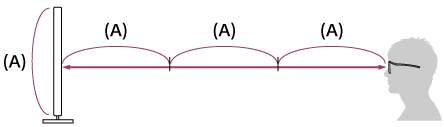
Vinkki
- 3D-laseja on kahta tyyppiä: passiiviset ja aktiiviset. Katso, minkä tyyppisiä 3D-laseja televisio tukee, Viiteopas -oppaan teknisistä tiedoista.
Television ja aktiivisten 3D-lasien yhteysalue
Aktiiviset 3D-lasit kommunikoivat television kanssa ja näyttävät kuvat kolmiulotteisina.
Katselupaikan on oltava oikealla alueella. Katso seuraavat kaaviot. Toimintaetäisyys riippuu esteistä (ihmiset, metalli, seinät jne.) ja/tai sähkömagneettisista häiriöistä.
- Näkymä ylhäältä
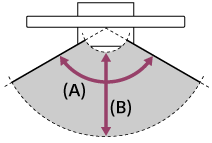
- 120°
- 1–6 m
- Näkymä sivulta

- 45°
- 1–6 m
- 30°
Huomautus
- Suositeltava katselukulma ja -etäisyys voivat vaihdella television sijainnin ja huoneen ominaisuuksien mukaan.
Lasien käsittely
- Pyyhi lasit varovasti pehmeällä liinalla.
- Pinttyneet tahrat voidaan poistaa mietoon saippualiuokseen ja lämpimään veteen hieman kostutetulla liinalla.
- Jos käytetään kemiallisesti esikäsiteltyä liinaa, noudata pakkauksessa annettuja ohjeita.
- Älä koskaan käytä puhdistukseen voimakkaita liuotteita, kuten tinneriä, alkoholia tai bensiiniä.
3D-lasien valmistelu (vain 3D-mallit)
Siirry asianmukaiseen asetusnäyttöön valitsemalla tekstin sisällä.
3D-malleilla on [3D-asetukset] kohdassa [Asetukset] — [Näyttö].
3D-laseja on kahta tyyppiä: passiiviset ja aktiiviset. Katso, minkä tyyppisiä 3D-laseja televisio tukee, Viiteopas -oppaan teknisistä tiedoista.
Passiiviset 3D-lasit
Jos television mukana toimitetaan passiiviset 3D-lasit, käytä niitä. Jos lasit eivät sisälly toimitukseen, osta passiiviset 3D-lasit, malli TDG-500P. Voit katsella kuvaa 3D: nä asettamalla vain passiiviset 3D-lasit päähäsi.
Aktiiviset 3D-lasit
Jos television mukana toimitetaan aktiiviset 3D-lasit, käytä niitä. Jos lasit eivät sisälly toimitukseen, osta aktiiviset 3D-lasit, malli TDG-BT500A. Aktiiviset 3D-lasit on rekisteröitävä televisioon ennen niiden ensimmäistä käyttökertaa. Noudata alla olevia vaiheita.
- Poista pariston eristyskalvo.
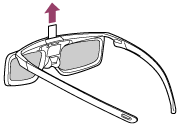
- Kytke virta televisioon ja pidä sitten laseja noin 50 cm päässä televisiosta.
- Paina lasien
 (virta) -painiketta/ilmaisinta 2 sekunnin ajan.
(virta) -painiketta/ilmaisinta 2 sekunnin ajan.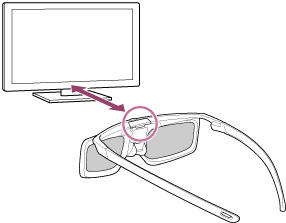
Aktiivisiin 3D-laseihin kytketään virta ja rekisteröinti käynnistyy (
 (virta) -painike/ilmaisin vilkkuu vihreänä ja keltaisena). Kun rekisteröinti on valmis, television kuvaruutuun tulee esiin viesti 5 sekunniksi ja ilmaisin palaa vihreänä 3 sekunnin ajan.
(virta) -painike/ilmaisin vilkkuu vihreänä ja keltaisena). Kun rekisteröinti on valmis, television kuvaruutuun tulee esiin viesti 5 sekunniksi ja ilmaisin palaa vihreänä 3 sekunnin ajan.Jos rekisteröinti epäonnistuu, aktiivisten 3D-lasien virta katkaistaan automaattisesti. Toista tällöin yllä mainittu toimenpide.
- Aseta aktiiviset 3D-lasit päähän.
Seuraavasta kerrasta alkaen aktiivisia 3D-laseja voidaan käyttää kytkemällä niihin pelkästään virta. Katkaise virta laseista painamalla lasien ![]() (virta) -painiketta/ilmaisinta 2 sekunnin ajan. Kytke ne takaisin päälle painamalla
(virta) -painiketta/ilmaisinta 2 sekunnin ajan. Kytke ne takaisin päälle painamalla ![]() (virta) -painiketta/ilmaisinta.
(virta) -painiketta/ilmaisinta.
Vinkki
- Aktiivisten 3D-lasien käyttämiseksi toisen television kanssa ne on rekisteröitävä kyseiseen televisioon. Suorita edellä oleva menetelmä vaiheesta 2 alkaen.
3D-sisällön katselu televisiolla (vain 3D-mallit)
Siirry asianmukaiseen asetusnäyttöön valitsemalla tekstin sisällä.
3D-malleilla on [3D-asetukset] kohdassa [Asetukset] — [Näyttö].
Voit kokea vaikuttavaa 3D-viihdettä, kuten stereoskooppisia 3D-pelejä ja 3D-Blu-ray-levyjä.
Liitä 3D-katselua varten 3D-yhteensopiva laite suoraan televisioon hyväksytyllä HIGH SPEED HDMI -kaapelilla, jossa on HDMI-logo.

- Valmistele 3D-lasit.
- Esitä 3D-sisältöä television kuvaruudulla.
- Aseta 3D-lasit päähän.
Kuvien pitäisi nyt näkyä 3D: nä. Jos 3D-tehostetta ei saavuteta, suorita seuraavat vaiheet. - Paina ACTION MENU-painiketta ja valitse sitten [3D].
- Valitse näytettävälle sisällölle sopiva [3D-näyttö] -tila. Tulosignaalin tai muodon mukaan [3D (Side‑by‑Side)]/[3D (Over-Under)] ei ole ehkä valittavissa.
Vinkki
- [3D-näyttö] -tilan lisäksi voit käyttää [3D-asetukset] -valikon eri 3D-vaihtoehtoja. Paina HOME-painiketta ja valitse sitten [Asetukset] — [Näyttö] — [3D-asetukset].
Huomautus
- 3D-tehoste voi heikentyä, jos ympäristön lämpötila on alhainen.
- Jos [Motionflow]-asetuksena valikossa [Kuva] on jokin muu kuin [Pois], näytön välkkymisen minimoiva toiminto voi vaikuttaa kuvan tasaiseen liikkeeseen. Paina tässä tapauksessa ACTION MENU -painiketta ja valitse sitten [Kuva] — [Lisäasetukset] — [Motionflow] — [Pois]. (Vain [Motionflow]-yhteensopivat mallit.)
[Motionflow]-yhteensopivilla malleilla on [Motionflow] kohdassa [Asetukset] — [Näyttö] — [Kuva] — [Lisäasetukset] — [Liike].
Kahden näytön katselu televisiosta
Voit käyttää kahta videolähdettä samanaikaisesti esittämällä HDMI-liitetyn laitteen kuvaa ja TV-ohjelmaa (sisäinen viritin) kahdella näytöllä.
Huomautus
- [Kaksoiskuva] on käytettävissä Android TV -malleissa, jossa on ”C” mallinumeron lopussa.
Kahden näytön esittäminen
Kun haluat katsoa kahdella näytöllä, näytä HDMI-liitäntään yhdistetyn laitteen lähdettä ja näytä sitten TV-lähdettä (sisäinen viritin).
- Näytä halutun liitetyn laitteen syöttöruutu.
- Paina ACTION MENU -painiketta ja valitse [Kaksoiskuva].
Vihreällä kohdistimella näytetyn lähteen ääni tulee ulos televisiosta.
Vaihtaminen toisen lähteen ääneen
- Paina ACTION MENU -painiketta ja valitse [Vaihda aktiivista näyttöä].
Paluu yhden näytön esitykseen
- Paina ACTION MENU -painiketta ja valitse [Yksi kuva].
Vinkki
- Kohdistimen vaihtamiseen ja yhteen näyttöön palaamisen lisäksi voidaan tehdä myös seuraavaa valikossa, joka esitetään painamalla ACTION MENU -painiketta käytettäessä [Kaksoiskuva] -toimintoa.
- Vaihda tulo HDMI-laitteelle, jonka signaalia haluat esittää.
- Vaihda näytön koko
Huomautus
- Kun katsellaan satelliittikanavaa, digitaalisia tai analogisia kanavia tai kun näytetään sovellusta, kuten YouTube, [Kaksoiskuva] ei ole käytettävissä Vaihda tuloksi HDMI-lähde ennen ACTION MENU -painikkeen painamista.
- Ainoa lähteiden yhdistelmä, jota voi katsoa kahdella näytöllä, on TV-ohjelmat (sisäänrakennettu viritin) ja HDMI-laite.
TV-ohjelmien taltiointi
- USB-kiintolevylle taltiointi (vain USB-kiintolevylle tallentavat mallit)
- Taltioidun sisällön katselu/poisto (vain USB-kiintolevylaitteella varustetut taltioivat mallit)
USB-kiintolevylle taltiointi (vain USB-kiintolevylle tallentavat mallit)
- USB-kiintolevylaitteen rekisteröinti (vain USB-kiintolevylaitteella varustetut taltioivat mallit)
- Yhden kosketuksen taltiointi (vain USB-kiintolevylaitteella varustetut taltioivat mallit)
- Ajastettu taltiointi (vain USB-kiintolevylaitteella varustetut taltioivat mallit)
- Tietoja USB-kiintolevylaitteen käytöstä taltiointiin (vain USB-kiintolevylaitteella varustetut taltioivat mallit)
USB-kiintolevylaitteen rekisteröinti (vain USB-kiintolevylaitteella varustetut taltioivat mallit)
Siirry asianmukaiseen asetusnäyttöön valitsemalla tekstin sisällä.
USB-kiintolevylle tallentavilla malleilla on [Tallennuslaitteen asetukset] kohdassa [Asetukset].
Kun liität ja rekisteröit USB-kiintolevylaitteen televisioon, voit tallentaa digitaalisia lähetyksiä. Jos televisiossa on vähintään kaksi USB-porttia, liitä USB-kiintolevylaite porttiin, jossa on merkintä HDD REC.
Huomautus
- Tämä toiminto on käytettävissä vain muutamissa malleissa Euroopassa, Australiassa ja Uudessa-Seelannissa.
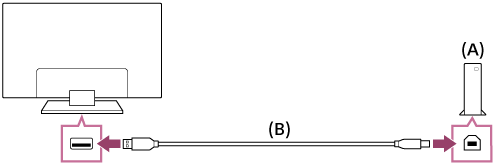
- USB-kiintolevylaite
- USB-kaapeli (lisävaruste)
- Liitä USB-kiintolevylaite television USB-porttiin, jossa on merkintä HDD REC.
- Kytke USB-kiintolevylaitteeseen virta.
- Paina HOME-painiketta ja valitse sitten [Asetukset] — [Tallennuslaitteen asetukset] — [HDD-rekisteröinti].
- Rekisteröi USB-kiintolevylaite näytön ohjeiden mukaisesti.
USB-kiintolevylaitteen rekisteröinnin poisto
- Paina HOME-painiketta ja valitse sitten [Asetukset] — [Tallennuslaitteen asetukset] — [HDD-rekisteröinnin poisto] — laite, jonka rekisteröinti poistetaan.
Yhden kosketuksen taltiointi (vain USB-kiintolevylaitteella varustetut taltioivat mallit)
Siirry asianmukaiseen asetusnäyttöön valitsemalla tekstin sisällä.
USB-kiintolevylle tallentavilla malleilla on [Tallennuslaitteen asetukset] kohdassa [Asetukset].
Huomautus
- Tämä toiminto on käytettävissä vain tietyissä malleissa Euroopassa, Australiassa ja Uudessa-Seelannissa.
- Kun katselet taltioitavaa ohjelmaa, paina REC-painiketta.
- Aseta esiin tulevassa näytössä taltioinnin lopetusaika. Kun haluat taltioida ohjelman loppuun saakka, valitse [oletus]. Kun haluat asettaa mielivaltaisen ajan (1 minuutista 8 tuntiin), valitse [Käyttäjän määrittämä].
Taltioinnin lopetus manuaalisesti
- Paina
 -painiketta.
-painiketta. - Valitse esiin tulevasta näytöstä [Pysäytä].
Taltioinnin lopetusajan muuttaminen
- Paina
 -painiketta.
-painiketta. - Valitse esiin tulevassa näytössä [Muokkaa] taltioinnin lopetusajan muuttamiseksi.
Huomautus
- Joidenkin ohjelmien taltiointia ei voi pysäyttää painamalla
 -painiketta. Voit pysäyttää tällaisen ohjelman taltioinnin painamalla ACTION MENU -painiketta ja valitsemalla sitten
-painiketta. Voit pysäyttää tällaisen ohjelman taltioinnin painamalla ACTION MENU -painiketta ja valitsemalla sitten  REC-keskeytys.
REC-keskeytys.
Ajastettu taltiointi (vain USB-kiintolevylaitteella varustetut taltioivat mallit)
Siirry asianmukaiseen asetusnäyttöön valitsemalla tekstin sisällä.
USB-kiintolevylle tallentavilla malleilla on [Tallennuslaitteen asetukset] kohdassa [Asetukset].
Huomautus
- Tämä toiminto on käytettävissä vain tietyissä malleissa Euroopassa, Australiassa ja Uudessa-Seelannissa.
- Paina DISCOVER-painiketta, valitse sitten ohjelmaopas lähetyskategoriasta.
- Valitse haluttu ohjelma ohjelmaoppaasta, valitse sitten [Ajastin REC].
- Valitse [Aseta ajast. tapahtumana] tai [Aseta ajastin].
Ajastimen asettaminen manuaalisesti määrittämällä päivämäärä, kellonaika ja kanava
- Paina DISCOVER-painiketta, valitse sitten ohjelmaopas lähetyskategoriasta.
- Siirrä kohdistin äärimmäisenä vasemmalla olevaan kohteeseen, avaa sitten valikko siirtämällä kohdistinta edelleen vasemmalle.
- Valitse [Ajastinlista] — [Manuaalinen ajastin REC].
- Määritä ajastimen asetus.
- Valitse [Aseta ajastin].
Ajastimen asetusten tarkistus, muuttaminen tai poistaminen
Ajastimen asetusten tarkistus, muuttaminen tai poistaminen tehdään kohdassa [Ajastinlista].
- Paina DISCOVER-painiketta, valitse sitten ohjelmaopas lähetyskategoriasta.
- Siirrä kohdistin äärimmäisenä vasemmalla olevaan kohteeseen, avaa sitten valikko siirtämällä kohdistinta edelleen vasemmalle.
- Valitse [Ajastinlista], muuta sitten asetuksia.
Vinkki
- Jopa 32 ajastimen asetusta voidaan luoda.
- Jos taltiointi epäonnistuu, syy luetellaan kohdassa [Tallennusvirheluettelo]. Paina HOME-painiketta ja valitse sitten [Programme Guide] — [Tallennusnimikeluettelo] — [Tallennusvirheluettelo].
- Ohjelmaoppaassa voit siirtää kohdistimen haluttuun ohjelmaan ja asettaa ajastetun taltioinnin ohjelman REC-painikkeella.
Huomautus
- Ajastettu taltiointi ei toimi, jos virtajohto (verkkovirta) ei ole kytketty.
Tietoja USB-kiintolevylaitteen käytöstä taltiointiin (vain USB-kiintolevylaitteella varustetut taltioivat mallit)
Siirry asianmukaiseen asetusnäyttöön valitsemalla tekstin sisällä.
USB-kiintolevylle tallentavilla malleilla on [Tallennuslaitteen asetukset] kohdassa [Asetukset].
- USB-kiintolevylaitetta tulee käyttää ainoastaan taltiointiin. Käytä erillistä USB-kiintolevylaitetta valokuvien ja videoiden tarkasteluun.
- Tämä toiminto on käytettävissä vain tietyissä malleissa Euroopassa, Australiassa ja Uudessa-Seelannissa.
- Vain 32 gigatavua suurempia USB-kiintolevylaitteita tuetaan.
- USB-kiintolevylaitteen kytkentää USB-keskittimen kautta ei tueta. Kytke laite suoraan televisioon.
- Kaikki USB-kiintolevylaitteeseen tallennetut tiedot poistetaan, kun se alustetaan rekisteröinnin aikana. USB-kiintolevylaitetta ei voi käyttää tietokoneen kanssa sen jälkeen, kun se on rekisteröity televisiolle. Kun haluat ottaa USB-kiintolevylaitteen käyttöön tietokoneessa, alusta se myös tietokoneessa. (Huomaa, että USB-kiintolevylaitteen sisältämät tiedot poistetaan.)
- Enintään 8 USB-kiintolevylaitetta voidaan rekisteröidä.
- Vain tämä televisio pystyy toistamaan tietoja, jotka on taltioitu tälle televisiolle rekisteröidyllä USB-kiintolevylaitteella.
- Taltiointia tuetaan vain digitaalisen television ja radion lähetyksille. Datalähetyksien taltiointia ei tueta.
- Salattuja signaaleja ei voi taltioida.
- Taltiointia ei voi suorittaa seuraavissa tapauksissa:
- Televisio ei pysty tunnistamaan rekisteröityä USB-kiintolevylaitetta.
- USB-kiintolevylaitteeseen on taltioitu yli 1 000 ohjelmaa.
- USB-kiintolevylaite on täynnä.
- Ohjelman automaattinen valinta ei ole ehkä mahdollista, kun sitä taltioidaan.
- Ohjelman taltiointi ei ole mahdollista, ellei sitä ole hyväksytty.
- Jos käytetään CA-moduulia (CAM), vältä käyttämästä sen ikärajatoimintoa, joka ei ehkä toimi taltioinnin aikana. Käytä sen sijasta ohjelman estoa tai television omaa ikärajatoimintoa, jos palveluntarjoaja tukee sitä.
- Norjassa joitakin ohjelmia ei voi taltioida lakisääteisten rajoitusten vuoksi.
- Jos televisioon kohdistuu iskuja USB-kiintolevytaltioinnin aikana, taltioituun sisältöön voi tulla häiriöitä.
- Sony ei vastaa missään tilanteissa taltioinnin epäonnistumisesta tai tietojen katoamisesta, joka on seurausta television toimintahäiriöstä, signaalihäiriöstä tai mistä tahansa muusta ongelmasta tai joka liittyy näihin.
Taltioidun sisällön katselu/poisto (vain USB-kiintolevylaitteella varustetut taltioivat mallit)
Siirry asianmukaiseen asetusnäyttöön valitsemalla tekstin sisällä.
USB-kiintolevylle tallentavilla malleilla on [Tallennuslaitteen asetukset] kohdassa [Asetukset].
Huomautus
- Tämä toiminto on käytettävissä vain tietyissä malleissa Euroopassa, Australiassa ja Uudessa-Seelannissa.
Taltioidun sisällön katselu
- Paina HOME-painiketta, valitse sitten [Programme Guide] — [Tallennusnimikeluettelo] — katseltava sisältö.
Taltioidun sisällön poistaminen
- Paina HOME-painiketta ja valitse sitten [Programme Guide] — [Tallennusnimikeluettelo].
- Paina ACTION MENU -painiketta, valitse sitten [Poista] — poistettava sisältö — [Poista].
Television käyttö muiden laitteiden kanssa
- USB-laitteet
- Blu-ray- ja DVD-soittimet
- Älypuhelimet ja tablet-tietokoneet
- Tietokoneet, kamerat ja videokamerat
- Äänijärjestelmä
- Bluetooth-laitteet
- Langaton Sony-bassokaiutin (lisävaruste) (vain langattoman Sony-bassokaiuttimen kanssa yhteensopivat mallit)
- BRAVIA Sync -yhteensopivat laitteet
- IR Blaster -laitteen liittäminen (vain IR Blaster -laiteyhteensopivat mallit)
- Kuvien katselu 4K-erottelutarkkuudella yhteensopivilla laitteilla (vain 4K-mallit)
USB-laitteet
- USB-laitteelle tallennetun sisällön toisto
- Tietoja USB-laitteista, joita käytetään valokuvien ja musiikin tallennukseen
- Tuetut tiedostot ja muodot
USB-laitteelle tallennetun sisällön toisto
USB-laitteen liittäminen
Liitä USB-tallennusväline television USB-porttiin laitteeseen tallennettujen valokuva-, musiikki- ja videotiedostojen käyttöä varten.
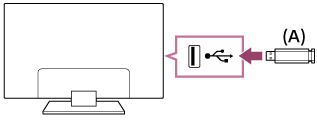
- USB-tallennusväline
USB-laitteella tallennettujen valokuvien/musiikin/elokuvien käyttö
Voit toistaa USB-laitteelle tallennettuja valokuvia/musiikkia/elokuvia television kuvaruudulla.
- Jos televisioon liitetyssä USB-laitteessa on virtakytkin, kytke se päälle.
- Paina HOME-painiketta, valitse sitten haluttu kohde.
Katsele valokuvia valitsemalla [Albumi], soita musiikkia valitsemalla [Musiikki] ja toista elokuvia valitsemalla [Video]. - Paina painiketta
 ja valitse [Kansiot] valikosta, joka tulee näkyviin.
ja valitse [Kansiot] valikosta, joka tulee näkyviin. - Selaa kansioiden ja tiedostojen luetteloa ja valitse haluttu tiedosto.
Toisto käynnistyy.
Tuettujen tiedostomuotojen tarkistaminen
- Tuetut tiedostot ja muodot
Huomautus
- Television kaikki USB-portit ovat Hi-Speed USB -yhteensopivia. Sininen USB-portti 4K-malleille on SuperSpeed (USB 3.0) -yhteensopiva. USB-reitittimiä ei tueta.
- Kun USB-laitetta luetaan, älä katkaise virtaa televisiosta tai USB-laitteesta, älä irrota USB-kaapelia äläkä poista tai aseta tallennusvälinettä. Muussa tapauksessa USB-laitteelle tallennetut tiedot voivat vahingoittua.
- Joidenkin tiedostojen toistaminen ei ehkä onnistu, vaikka käytössä olisi tuettu tiedostomuoto.
Tietoja USB-laitteista, joita käytetään valokuvien ja musiikin tallennukseen
- Television USB-portit tukevat FAT16-, FAT32-, exFAT- ja NTFS-tiedostojärjestelmiä.
- Kun Sony-digikamera liitetään televisioon USB-kaapelilla, kameran USB-liitäntäasetuksina tulee olla Auto- tai Muisti -tila.
- Jos digikamera ei toimi television kanssa, kokeile seuraavaa:
- Aseta kameran USB-liitäntäasetuksiksi Muisti.
- Kopioi tiedostot kamerasta USB-muistitikulle ja liitä sitten muistitikku televisioon.
- Jotkin valokuvat ja elokuvat voivat suurentua, mikä heikentää kuvanlaatua. Koosta ja kuvasuhteesta riippuen kuvia ei ehkä näytetä koko ruudulla.
- Tiedostosta ja asetuksista riippuen valokuvan näyttäminen saattaa kestää kauan.
- Sony ei vastaa missään tilanteissa tallennuksen epäonnistumisesta tai tietojen katoamisesta, joka on seurausta television toimintahäiriöstä, USB-laitteen toimintahäiriöstä tai muista ongelmista tai liittyy niihin.
Tuetut tiedostot ja muodot
- Valokuvat
- Musiikki
- Videot
- Äänen näytteenottotaajuudet (videoille)
- Ulkoinen tekstitys
Valokuvat
Käyttötapaus: USB / kotiverkko
| Tiedostomuoto | Tunniste |
|---|---|
| JPEG | *.jpg / *.jpe / *.jpeg |
Muut tuetut tiedostot ja muodot
- Musiikki
- Videot
- Äänen näytteenottotaajuudet (videoille)
- Ulkoinen tekstitys
Musiikki
Käyttötapaus: USB / kotiverkko
mp4
| Tunniste | Kuvaus | Näytteenottotaajuus |
|---|---|---|
| *.mp4 / *.m4a | AAC-LC | 16k / 22.05k / 24k / 32k / 44.1k / 48k |
| HE-AAC v1 / v2 | 24k / 32k / 44.1k / 48k |
3gpp
| Tunniste | Kuvaus | Näytteenottotaajuus |
|---|---|---|
| *.3gp / *.3g2 | AAC-LC | 16k / 22.05k / 24k / 32k / 44.1k / 48k |
| HE-AAC v1 / v2 | 24k / 32k / 44.1k / 48k |
Asf
| Tunniste | Kuvaus | Näytteenottotaajuus |
|---|---|---|
| *.wma | WMA9 Standard | 8k / 11.025k / 16k / 22.05k / 32k / 44.1k / 48k |
Muut
| Tunniste | Kuvaus | Näytteenottotaajuus |
|---|---|---|
| - | LPCM *1 | 32k / 44.1k / 48k |
| *.mp3 | MP1L1 / MP1L2 / MP1L3 / MP2L1 / MP2L2 | |
| MP2L3 | 16k / 22.05k / 24k | |
| MP2.5L3 | 8k / 11.025k / 12k | |
| *.wav | WAV *2 | 32k / 44.1k / 48k / 88.2k / 96k / 176.4k / 192k |
| *.flac | FLAC | 16k / 22.05k / 32k / 44.1k / 48k / 88.2k / 96k / 176.4k / 192k |
- *1 LPCM: n käyttö on mahdollista vain kotiverkossa.
- *2 WAV: n käyttö on vain 2-kanavaista.
Muut tuetut tiedostot ja muodot
- Valokuvat
- Videot
- Äänen näytteenottotaajuudet (videoille)
- Ulkoinen tekstitys
Videot
Käyttötapaus: USB / kotiverkko
MPEG1 (*.mpg / *.mpe / *.mpeg)
Tekstityksen tyyppi: Ulkoinen
| Videokoodekki (Profile@Level) | Audiokoodekki | Maksimi-/minimiresoluutio | Maksimikuvataajuus |
|---|---|---|---|
| MPEG1 | MPEG1L2 | 1920x1080 / QCIF (176x144) | 1920x1080@30fps / 1280x720@60fps |
MPEG2PS (*.mpg / *.mpe / *.mpeg)
Tekstityksen tyyppi: Ulkoinen
| Videokoodekki (Profile@Level) | Audiokoodekki | Maksimi-/minimiresoluutio | Maksimikuvataajuus |
|---|---|---|---|
| MPEG2 MP@HL, MP@H14L, MP@ML | MPEG1L1 / MPEG1L2 / LPCM / AC3 | 1920x1080 / QCIF (176x144) | 1920x1080@30fps / 1280x720@60fps |
MPEG2TS
Tunniste: *.m2t
Tekstityksen tyyppi: -
| Videokoodekki (Profile@Level) | Audiokoodekki | Maksimi-/minimiresoluutio | Maksimikuvataajuus |
|---|---|---|---|
| MPEG2 MP@HL, MP@H14L, MP@ML | MPEG1L1 / MPEG1L2 / AAC-LC / HE-AAC v1 / HE-AAC v2 / AC3 / E-AC3 | 1920x1080 / QCIF (176x144) | 1920x1080@30fps / 1280x720@60fps |
Tunniste: *.m2ts / *.mts
Tekstityksen tyyppi: -
| Videokoodekki (Profile@Level) | Audiokoodekki | Maksimi-/minimiresoluutio | Maksimikuvataajuus |
|---|---|---|---|
| AVC / H.264 BP@L3, MP@L4.2, HP@L4.2 | MPEG1L1 / MPEG1L2 / AAC-LC / HE-AAC v1 / HE-AAC v2 / AC3 / E-AC3 | 1920x1080 / QCIF (176x144) | 1920x1080@60fps |
MP4 (*.mp4): 2K-mallit
Tekstityksen tyyppi: Ulkoinen
| Videokoodekki (Profile@Level) | Audiokoodekki | Maksimi-/minimiresoluutio | Maksimikuvataajuus |
|---|---|---|---|
| AVC / H.264 BP@L3, MP@L4.2, HP@L4.2 | AAC-LC / HE-AAC v1 / HE-AAC v2 / AC3 / E-AC3 / MPEG1L1 / MPEG1L2 | 1920x1080 / QCIF (176x144) | 1920x1080@120fps |
| MPEG4 SP@L6, ASP@L5, ACEP@L4 | AAC-LC / HE-AAC v1 / HE-AAC v2 / AC3 / E-AC3 / MPEG1L1 / MPEG1L2 | 1920x1080 / QCIF (176x144) | 1920x1080@30fps / 1280x720@60fps |
MP4 (*.mp4): 4K-mallit
Tekstityksen tyyppi: Ulkoinen
| Videokoodekki (Profile@Level) | Audiokoodekki | Maksimi-/minimiresoluutio | Maksimikuvataajuus |
|---|---|---|---|
| AVC / H.264 BP@L3, MP@L4.2, HP@L4.2 | AAC-LC / HE-AAC v1 / HE-AAC v2 / AC3 / E-AC3 / MPEG1L1 / MPEG1L2 | 1920x1080 / QCIF (176x144) | 1920x1080@120fps |
| MPEG4 SP@L6, ASP@L5, ACEP@L4 | AAC-LC / HE-AAC v1 / HE-AAC v2 / AC3 / E-AC3 / MPEG1L1 / MPEG1L2 | 1920x1080 / QCIF (176x144) | 1920x1080@30fps / 1280x720@60fps |
| AVC / H.264 BP@L5.2, MP@L5.2, HP@L5.2 *1 | AAC-LC / HE-AAC v1 / HE-AAC v2 / AC3 / E-AC3 / LPCM | 3840x2160 / QCIF (176x144) | 3840x2160@60p / 1920x1080@120fps |
| HEVC / H.265 MP@L5.1, Main10@L5.1 | AAC-LC / HE-AAC v1 / HE-AAC v2 / AC3 / E-AC3 | 3840x2160 / QCIF (176x144) | 3840x2160@60p |
- *1 Tämä linja sisältää XAVC S -muodon käyttötilanteen. Suurin tuettu bittinopeus XAVC S -muodolle on 100 Mbit/s.
avi (*.avi)
Tekstityksen tyyppi: Ulkoinen
| Videokoodekki (Profile@Level) | Audiokoodekki | Maksimi-/minimiresoluutio | Maksimikuvataajuus |
|---|---|---|---|
| Xvid | MPEG1L1 / MPEG1L2 / MPEG1L3 / AC3 / E-AC3 | 1920x1080 / QCIF (176x144) | 1920x1080@30fps / 1280x720@60fps |
| Motion JPEG | μ-LAW / PCM (U8) / PCM (S16LE) | 1280x720 / QCIF (176x144) | 1280x720@30fps |
Asf (*.asf / *.wmv)
Tekstityksen tyyppi: Ulkoinen
| Videokoodekki (Profile@Level) | Audiokoodekki | Maksimi-/minimiresoluutio | Maksimikuvataajuus |
|---|---|---|---|
| VC1 AP@L3, MP@HL, SP@ML | WMA9 Standard | 1920x1080 / QCIF (176x144) | 1920x1080@30fps / 1280x720@60fps |
MKV (*.mkv): 2K-mallit
Tekstityksen tyyppi: Sisäinen/ulkoinen
| Videokoodekki (Profile@Level) | Audiokoodekki | Maksimi-/minimiresoluutio | Maksimikuvataajuus |
|---|---|---|---|
| Xvid | DTS core / AC3 / AAC-LC / E-AC3 / HE-AAC v1 / HE-AAC v2 / MPEG1L1 / MPEG1L2 / Vorbis | 1920x1080 / QCIF (176x144) | 1920x1080@30fps / 1280x720@60fps |
| AVC / H.264 BP@L3, MP@L4.2, HP@L4.2 | DTS core / AC3 / AAC-LC / E-AC3 / HE-AAC v1 / HE-AAC v2 / MPEG1L1 / MPEG1L2 / Vorbis | 1920x1080 / QCIF (176x144) | 1920x1080@60fps |
| MPEG4 SP@L6, ASP@L5, ACEP@L4 | DTS core / AC3 / AAC-LC / E-AC3 / HE-AAC v1 / HE-AAC v2 / MPEG1L1 / MPEG1L2 / Vorbis | 1920x1080 / QCIF (176x144) | 1920x1080@30fps / 1280x720@60fps |
| VP8 | DTS core / AC3 / AAC-LC / E-AC3 / HE-AAC v1 / HE-AAC v2 / MPEG1L1 / MPEG1L2 / Vorbis | 1920x1080 / QCIF (176x144) | 1920x1080@30fps / 1280x720@60fps |
MKV (*.mkv): 4K-mallit
Tekstityksen tyyppi: Sisäinen/ulkoinen
| Videokoodekki (Profile@Level) | Audiokoodekki | Maksimi-/minimiresoluutio | Maksimikuvataajuus |
|---|---|---|---|
| Xvid | DTS core / AC3 / AAC-LC / E-AC3 / HE-AAC v1 / HE-AAC v2 / MPEG1L1 / MPEG1L2 / Vorbis | 1920x1080 / QCIF (176x144) | 1920x1080@30fps / 1280x720@60fps |
| AVC / H.264 BP@L3, MP@L4.2, HP@L4.2 | DTS core / AC3 / AAC-LC / E-AC3 / HE-AAC v1 / HE-AAC v2 / MPEG1L1 / MPEG1L2 / Vorbis | 1920x1080 / QCIF (176x144) | 1920x1080@60fps |
| MPEG4 SP@L6, ASP@L5, ACEP@L4 | DTS core / AC3 / AAC-LC / E-AC3 / HE-AAC v1 / HE-AAC v2 / MPEG1L1 / MPEG1L2 / Vorbis | 1920x1080 / QCIF (176x144) | 1920x1080@30fps / 1280x720@60fps |
| VP8 | DTS core / AC3 / AAC-LC / E-AC3 / HE-AAC v1 / HE-AAC v2 / MPEG1L1 / MPEG1L2 / Vorbis | 1920x1080 / QCIF (176x144) | 1920x1080@30fps / 1280x720@60fps |
| AVC / H.264 BP@L5.2, MP@L5.2, HP@L5.2 | DTS core / AC3 / AAC-LC / E-AC3 / HE-AAC v1 / HE-AAC v2 | 3840x2160 / QCIF (176x144) | 3840x2160@60p |
| HEVC / H.265 MP@L5.1, Main10@L5.1 | DTS core / AC3 / AAC-LC / E-AC3 / HE-AAC v1 / HE-AAC v2 | 3840x2160 / QCIF (176x144) | 3840x2160@60p |
3gpp (*.3gp / *.3g2)
Tekstityksen tyyppi: Ulkoinen
| Videokoodekki (Profile@Level) | Audiokoodekki | Maksimi-/minimiresoluutio | Maksimikuvataajuus |
|---|---|---|---|
| MPEG4 SP@L6, ASP@L5, ACEP@L4 | AAC-LC / HE-AAC v1 / HE-AAC v2 / AC3 / E-AC3 / MPEG1L1 / MPEG1L2 | 1920x1080 / QCIF (176x144) | 1920x1080@30fps / 1280x720@60fps |
| AVC / H.264 BP@L3, MP@L4.2, HP@L4.2 | AAC-LC / HE-AAC v1 / HE-AAC v2 / AC3 / E-AC3 / MPEG1L1 / MPEG1L2 | 1920x1080 / QCIF (176x144) | 1920x1080@60fps |
MOV (*.mov)
Tekstityksen tyyppi: Ulkoinen
| Videokoodekki (Profile@Level) | Audiokoodekki | Maksimi-/minimiresoluutio | Maksimikuvataajuus |
|---|---|---|---|
| AVC / H.264 BP@L3, MP@L4.2, HP@L4.2 | AAC-LC / HE-AAC v1 / HE-AAC v2 / AC3 / E-AC3 / MPEG1L1 / MPEG1L2 / μ-LAW / PCM (U8) / PCM (S16BE) / PCM (S16LE) | 1920x1080 / QCIF (176x144) | 1920x1080@60fps |
| MPEG4 SP@L6, ASP@L5, ACEP@L4 | AAC-LC / HE-AAC v1 / HE-AAC v2 / AC3 / E-AC3 / MPEG1L1 / MPEG1L2 / μ-LAW / PCM (U8) / PCM (S16BE) / PCM (S16LE) | 1920x1080 / QCIF (176x144) | 1920x1080@30fps / 1280x720@60fps |
| Motion JPEG | AAC-LC / HE-AAC v1 / HE-AAC v2 / AC3 / E-AC3 / MPEG1L1 / MPEG1L2 / μ-LAW / PCM (U8) / PCM (S16BE) / PCM (S16LE) | 1280x720 / QCIF (176x144) | 1280x720@30fps |
WebM (*.webm)
Tekstityksen tyyppi: Sisäinen/ulkoinen
| Videokoodekki (Profile@Level) | Audiokoodekki | Maksimi-/minimiresoluutio | Maksimikuvataajuus |
|---|---|---|---|
| VP8 | Vorbis | 1920x1080 / QCIF (176x144) | 1920x1080@30fps / 1280x720@60fps |
Muut tuetut tiedostot ja muodot
- Valokuvat
- Musiikki
- Äänen näytteenottotaajuudet (videoille)
- Ulkoinen tekstitys
Äänen näytteenottotaajuudet (videoille)
| Audiokoodekki | Näytteenottotaajuus |
|---|---|
| LPCM | 44.1k / 48k |
| MPEG1L1 / MPEG1L2 | 32k / 44.1k / 48k |
| MPEG1L3 | |
| AAC-LC | 16k / 22.05k / 24k / 32k / 44.1k / 48k |
| HE-AAC v1 / v2 | 24k / 32k / 44.1k / 48k |
| AC3 | 32k / 44.1k / 48k |
| E-AC3 | |
| Vorbis | 8k / 11.025k / 16k / 22.05k / 32k / 44.1k / 48k |
| WMA9 | |
| DTS core | 32k / 44.1k / 48k |
| μ-LAW | 8k |
| PCM (U8) | 8k |
| PCM (S16LE) | 11.025k / 16k / 44.1k |
| PCM (S16BE) |
Muut tuetut tiedostot ja muodot
- Valokuvat
- Musiikki
- Videot
- Ulkoinen tekstitys
Ulkoinen tekstitys
Käyttötapaus: USB
| Tiedostomuoto | Tunniste |
|---|---|
| SubStation Alpha | *.ass / *.ssa |
| SubRip | *.srt |
| MicroDVD | *.sub / *.txt |
| SubViewer | *.sub |
| SAMI | *.smi |
Muut tuetut tiedostot ja muodot
- Valokuvat
- Musiikki
- Videot
- Äänen näytteenottotaajuudet (videoille)
Blu-ray- ja DVD-soittimet
- Blu-ray/DVD-soittimen liittäminen
- Sisällön katselu Blu-ray- ja DVD-levyiltä
Blu-ray/DVD-soittimen liittäminen
Kytke Blu-ray/DVD-soitin televisioon.
HDMI-liitäntä
Parhaan kuvanlaadun varmistamiseksi on suositeltavaa kytkeä soitin televisioon käyttämällä HDMI-kaapelia. Jos Blu-ray/DVD-soittimessasi on HDMI-liitin, kytke se käyttämällä HDMI-kaapelia.
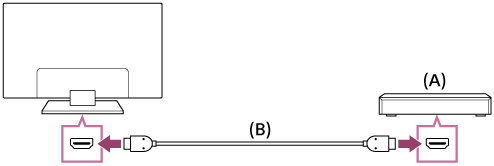
- Blu-ray/DVD-soitin
- HDMI-kaapeli (lisävaruste)*
*Muista käyttää hyväksyttyä HIGH SPEED HDMI -kaapelia, jossa on HDMI-logo.
Komponenttivideoliitäntä
Saatavuus vaihtelee mallin/alueen/maan mukaan.
Jos Blu-ray/DVD-soittimessasi on komponenttivideoliittimet, liitä ne televisioon komponenttivideokaapelilla ja audiokaapelilla.
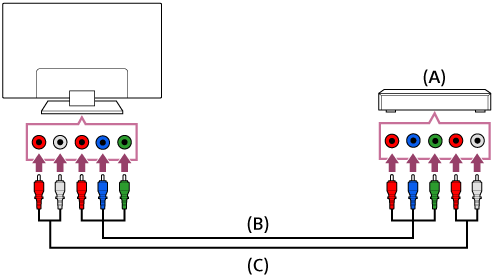
- Blu-ray/DVD-soitin
- Komponenttivideokaapeli (lisävaruste)
- Audiokaapeli (lisävaruste)
SCART-liitäntä
Saatavuus vaihtelee mallin/alueen/maan mukaan.
Jos Blu-ray/DVD-soittimessasi on SCART-liitin, liitä se SCART-kaapelilla.
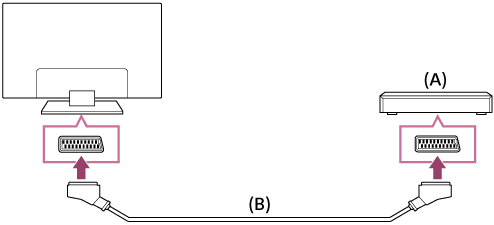
- Blu-ray/DVD-soitin
- SCART-kaapeli (lisävaruste)
Huomautus
- SCART-liitäntä voi tuottaa saman kuvanlaadun kuin komposiittiliitäntä kytketyn Blu-ray/DVD-soittimen mukaan.
Komposiittiliitäntä
Saatavuus vaihtelee mallin/alueen/maan mukaan.
Jos Blu-ray/DVD-soittimessasi on komposiittiliittimet, kytke ne käyttämällä komposiittivideo-/audiokaapelia.
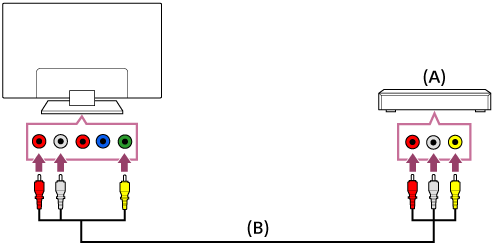
- Blu-ray/DVD-soitin
- Komponenttivideo-/audiokaapeli (lisävaruste)
Jos käytössä on analoginen jatkokaapeli
Saatavuus vaihtelee mallin/alueen/maan mukaan.
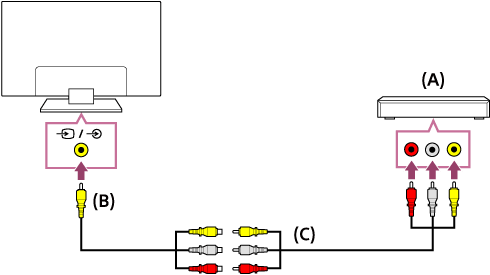
- Blu-ray/DVD-soitin
- Analoginen jatkokaapeli (kuuluu toimitukseen)*
- RCA-kaapeli (lisävaruste)
*Analogisen jatkokaapelin sisältyminen toimitukseen vaihtelee mallin/alueen/maan mukaan.
Sisällön katselu Blu-ray- ja DVD-levyiltä
Voit katsoa televisiossa Blu-ray/DVD-levyjen sisältöä tai muuta soittimen tukemaa sisältöä.
- Kytke virta liitettyyn Blu-ray/DVD-soittimeen.
- Valitse liitetty Blu-Ray/DVD-soitin painamalla toistuvasti painiketta
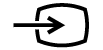 .
. - Aloita toisto liitetyssä Blu-ray/DVD-soittimessa.
Vinkki
- Jos liitetään BRAVIA Sync -yhteensopiva laite HDMI-liitännällä, sitä voidaan ohjata kätevästi television kaukosäätimellä.
Älypuhelimet ja tablet-tietokoneet
- Älypuhelimen/tablet-tietokoneen näytön esittäminen televisiossa MHL-kaapelin avulla (vain MHL-tuetut mallit)
- Älypuhelimen/tablet-tietokoneen näytön esittäminen televisiossa Näytön peilaus -toiminnon avulla
Älypuhelimen/tablet-tietokoneen näytön esittäminen televisiossa MHL-kaapelin avulla (vain MHL-tuetut mallit)
Siirry asianmukaiseen asetusnäyttöön valitsemalla tekstin sisällä.
![]() -merkki sijaitsee HDMI IN 1-/MHL-portin vieressä (MHL-tuetut 2K-mallit) tai HDMI IN 2-/MHL-portin vieressä (MHL-tuetut 4K-mallit).
-merkki sijaitsee HDMI IN 1-/MHL-portin vieressä (MHL-tuetut 2K-mallit) tai HDMI IN 2-/MHL-portin vieressä (MHL-tuetut 4K-mallit).
Mobiililaitteen liittäminen MHL-lähtöön
Kytke 2K-malleilla mobiililaite television HDMI IN 1/MHL-porttiin käyttämällä MHL-kaapelia.
Kytke 4K-malleilla mobiililaite television HDMI IN 2/MHL-porttiin käyttämällä MHL-kaapelia.
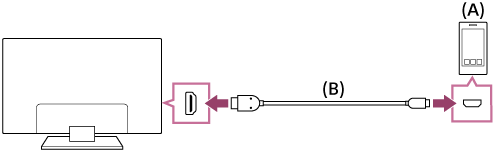
- MHL-mobiililaite
- MHL-kaapeli (lisävaruste)*
*Muista käyttää 2K-signaaleille hyväksyttyä MHL 2 -kaapelia, jossa on MHL-logo.
Muista käyttää 4K-malleille hyväksyttyä MHL 3 -kaapelia, jossa on MHL-logo. Jos MHL-mobiililaite tukee 4K-lähtöä, käytä hyväksyttyä MHL 3 -kaapelia.
Mobiililaitteeseen tallennetun sisällön katselu MHL-lähdön avulla
- Kun mobiililaite on liitetty, paina HOME-painiketta, valitse sitten tuloliitäntä, johon tietokone on liitetty.
Vaihtaminen MHL-tuloon automaattisesti
- Paina HOME-painiketta ja valitse sitten [Asetukset] — [Muut tulot] — [BRAVIA Sync – asetukset] — [Automaattinen tulon vaihto (MHL)] — [Päällä]. (Tulo ei saata vaihtua automaattisesti mobiililaitteen mukaan.) Jos televisio on valmiustilassa, se ei vaihda tuloa automaattisesti.
Mobiililaitteen lataaminen
Kun televisio on päällä, se voi ladata mobiililaitetta, joka on liitetty MHL-kaapelilla.
Huomautus
- Vain älypuhelimet/tablet-tietokoneet, jotka tukevat MHL-toimintoa, voivat käyttää tätä ominaisuutta.
Vinkki
Jos [MHL-lataus valmiustilan aikana] -asetuksena on [Päällä], televisio voi ladata liitettyä MHL-laitetta, kun televisio on valmiustilassa.
Paina HOME-painiketta ja valitse sitten [Asetukset] — [Muut tulot] — [BRAVIA Sync – asetukset] — [MHL-lataus valmiustilan aikana] — [Päällä].
Älypuhelimen/tablet-tietokoneen näytön esittäminen televisiossa Näytön peilaus -toiminnon avulla
Siirry asianmukaiseen asetusnäyttöön valitsemalla tekstin sisällä.
Voit esittää mobiililaitteen näytön televisiossa valokuvien, videoiden tai verkkosivustojen katselemiseksi.
Näytön peilaus -toiminto käyttää Miracast-tekniikkaa yhteensopivan laitteen näytön esittämiseen televisiossa. Tämä toiminto ei vaadi langatonta reititintä (tukiasemaa).

- Älypuhelin
- Tablet-tietokone
- Tietokone
- Paina
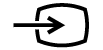 -painiketta ja valitse sitten [Näytön peilaus].
-painiketta ja valitse sitten [Näytön peilaus]. - Käytä Näytön peilaus -yhteensopivaa laitetta sen liittämiseksi televisioon.
Kun laite on yhdistetty televisioon, laitteen näyttö esitetään myös televisiossa.
Katso lisätietoja laitteen käyttöohjeesta.
Huomautus
- Kun Näytön peilaus -toiminnon valmiustilanäyttö on näkyvissä, television ja langattoman reitittimen (tukiaseman) välinen langaton yhteys katkaistaan. Siksi tiedonsiirto Internetin kautta pysäytetään.
Vinkki
- Voit määrittää Näytön peilaus -toiminnon lisäasetukset painamalla HOME-painiketta ja valitsemalla sitten [Asetukset] — [Verkko] — [Wi‑Fi Direct] — [Lisäasetukset].
Tietokoneet, kamerat ja videokamerat
- Tietokoneen liittäminen ja tallennetun sisällön katseleminen
- Kameran tai videokameran liittäminen ja tallennetun sisällön katseleminen
- Tietokoneen videosignaalin tekniset tiedot
Tietokoneen liittäminen ja tallennetun sisällön katseleminen
Tietokoneen liittäminen
Liitä tietokone televisioon HDMI-kaapelin avulla.
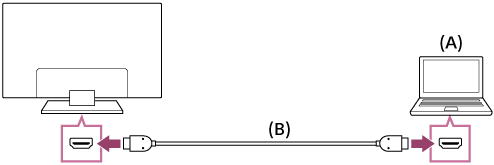
- Tietokone
- HDMI-kaapeli (lisävaruste)*
*Muista käyttää hyväksyttyä HIGH SPEED HDMI -kaapelia, jossa on HDMI-logo.
Videosignaalin teknisten tietojen tarkistus
- Tietokoneen videosignaalin tekniset tiedot
Tietokoneeseen tallennetun sisällön katseleminen
Kun tietokone on liitetty, paina HOME-painiketta, valitse sitten tuloliitäntä, johon tietokone on liitetty.
Tuettujen tiedostomuotojen tarkistaminen
- Tuetut tiedostot ja muodot
Huomautus
- Parhaan kuvanlaadun varmistamiseksi on suositeltavaa, että asetat tietokoneen lähtövideosignaalit jonkin luettelossa ”Tietokoneen videosignaalin tekniset tiedot” esitetyn asetuksen mukaisesti.
- Liitännän tilasta riippuen kuva voi olla epätarkka tai samea. Vaihda tässä tapauksessa tietokoneen asetuksia ja valitse toinen tulosignaali luettelosta ”Tietokoneen videosignaalin tekniset tiedot”.
Kameran tai videokameran liittäminen ja tallennetun sisällön katseleminen
Kameran tai videokameran liittäminen
Liitä Sony-digikamera tai -videokamera HDMI-kaapelilla. Käytä kaapelia, jossa on HDMI-miniliitin digikameralle/videokameralla ja tavallinen HDMI-liitin televisiolle.
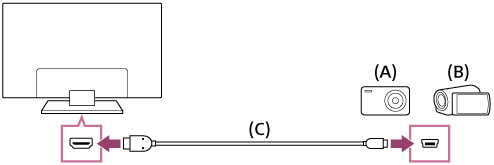
- Digikamera
- Videokamera
- HDMI-kaapeli (lisävaruste)*
*Muista käyttää hyväksyttyä HIGH SPEED HDMI -kaapelia, jossa on HDMI-logo.
Digikameraan/videokameraan tallennetun sisällön katseleminen
- Kun olet liittänyt digikameran/videokameran, kytke sen virta päälle.
- Valitse liitetyn digikameran/videokameran signaali painamalla toistuvasti painiketta
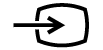 .
. - Käynnistä toisto liitetystä digikamerasta/videokamerasta.
Tuettujen tiedostomuotojen tarkistaminen
- Tuetut tiedostot ja muodot
Vinkki
- Jos liitetään BRAVIA Sync -yhteensopiva laite, sitä voidaan ohjata kätevästi television kaukosäätimellä. Varmista, että laite on BRAVIA Sync -yhteensopiva. Jotkin laitteet eivät ehkä ole yhteensopivia BRAVIA Sync -toiminnon kanssa, vaikka niissä on HDMI-liitin.
Tietokoneen videosignaalin tekniset tiedot
(Erottelutarkkuus, vaakataajuus/pystytaajuus)
- 640 x 480, 31,5 kHz/60 Hz
- 800 x 600, 37,9 kHz/60 Hz
- 1024 x 768, 48,4 kHz/60 Hz
- 1152 x 864, 67,5 kHz/75 Hz (vain 2K Full HD -mallit tai 4K-mallit)
- 1280 x 1024, 64,0 kHz/60 Hz (vain 2K Full HD -mallit tai 4K-mallit)
- 1600 x 900, 56,0 kHz/60 Hz (vain 2K Full HD -mallit tai 4K-mallit)
- 1680 x 1050, 65,3 kHz/60 Hz (vain 2K Full HD -mallit tai 4K-mallit)
- 1920 x 1080, 67,5 kHz/60 Hz (vain 2K Full HD -mallit tai 4K-mallit)*
* Kun HDMI-tulossa käytetään 1080p-muotoa, se käsitellään videomuotona eikä tietokonemuotona. Tämä vaikuttaa kohdan [Näyttö][Kuvasäädöt]-asetuksiin. Kun haluat tarkastella tietokoneen sisältöä, aseta [Laaja tila] -tilaksi [Laaja] ja [Näyttöalue] -asetukseksi [Täyskuva] (2K-mallit) tai [+1] (4K-mallit). ([Näyttöalue] on määritettävissä vain, kun [Automaattinen näyttöalue] ei ole käytössä.)
Muut videon tulosignaalit
Riippuen tietokoneesi teknisistä tiedoista seuraavia videomuotoja voidaan esittää.
- 480p, 480i
- 576p*1, 576i*1
- 720/24p
- 720p/30Hz, 720p/50Hz*1, 720p/60Hz
- 1080i/50Hz*1, 1080i/60Hz
- 1080/24p
- 1080p/30Hz, 1080p/50Hz*1, 1080p/60Hz
- 3840 x 2160p/24Hz, 3840 x 2160p/25Hz*1, 3840 x 2160p/30Hz (vain 4K-mallit)
- 3840 x 2160p/50Hz*1, 3840 x 2160p/60Hz (vain 4K-mallit)
- 4096 x 2160p/24Hz*2 (vain 4K-mallit)
- 4096 x 2160p/50Hz*1*2, 4096 x 2160p/60Hz*2 (vain 4K-mallit)
*1 Ei ole tuettu kaikissa maissa/kaikilla alueilla.
*2 3840 x 2160 näytetään, kun tulon erottelutarkkuus on 4096 x 2160.
Huomautus
- Tietokoneesta riippuen 1920 x 1080/60 Hz -lähtö ei ehkä ole käytettävissä. Vaikka lähdöksi on valittu 1920 x 1080/60 Hz, todellinen lähtösignaali voi poiketa tästä. Vaihda tässä tilanteessa tietokoneen asetukset, aseta sitten tietokoneesi käyttämään eri videosignaalia.
Äänijärjestelmä
- Äänijärjestelmän liittäminen
- Äänijärjestelmään liittyvien asetusten säätö
Äänijärjestelmän liittäminen
Kytke äänijärjestelmä, kuten AV-viritinvahvistin tai soundbar-kaiutin. Kun liitäntä on suoritettu, määritä ääniasetukset television äänen toistamiseksi äänijärjestelmän kautta (katso liittyvän aiheen linkki tämän sivun lopusta).
ARC-yhteensopivan äänijärjestelmän liittäminen HDMI-kaapelilla
Jos äänijärjestelmässä on HDMI-lähtöliittimet, voit kytkeä television äänijärjestelmään HDMI-kaapelilla.
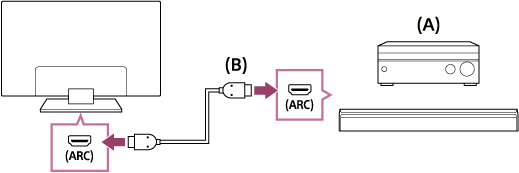
- AV-viritinvahvistin tai soundbar-kaiutin
- HDMI-kaapeli (lisävaruste)*
*Muista käyttää hyväksyttyä HIGH SPEED HDMI -kaapelia, jossa on HDMI-logo.
Vinkki
- Kun BRAVIA Sync -yhteensopiva digitaalinen äänijärjestelmä yhdistetäänAudio Return Channel (ARC) -teknologialla, yhdistä se HDMI-kaapelilla HDMI IN -liittimeen, jossa on merkintä ARC. Jos kuitenkin liitetään järjestelmä, joka ei ole BRAVIA Sync -yhteensopiva tai siinä ei ole Audio Return Channel -toimintoa, myös televisio on liitettävä äänijärjestelmään käyttämällä DIGITAL AUDIO OUT (OPTICAL) -liitintä.
- Lisätietoja muiden laitteiden liittämisestä ja asetuksista on annettu äänijärjestelmän käyttöoppaassa. Jos äänijärjestelmä ei ole yhteensopiva Dolby Digital- tai DTS-järjestelmän kanssa, valitse kohdasta [Asetukset] — [Ääni] — [Digitaalisen äänen ulostulo] asetukseksi [PCM].
Huomautus
- HDMI-portin, joka tukee ARC-tekniikkaa, sijainti vaihtelee mallin mukaan. Katso lisätietoja Viiteopas -oppaasta.
ARC-tekniikkaa tukemattoman äänijärjestelmän liittäminen optisella audiokaapelilla
Voit liittää television äänilähdön äänijärjestelmään optisella audiokaapelilla.
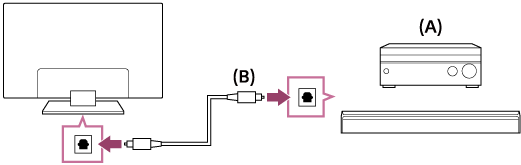
- AV-viritinvahvistin tai soundbar-kaiutin
- Optinen audiokaapeli (lisävaruste)
Vinkki
- Lisätietoja muiden laitteiden liittämisestä ja asetuksista on annettu äänijärjestelmän käyttöoppaassa. Jos äänijärjestelmä ei ole yhteensopiva Dolby Digital- tai DTS-järjestelmän kanssa, valitse kohdasta [Asetukset] — [Ääni] — [Digitaalisen äänen ulostulo] asetukseksi [PCM].
Äänijärjestelmän liittäminen audiokaapelilla
Voit liittää television äänilähdön äänijärjestelmään analogisella stereo–RCA-audiokaapelilla.
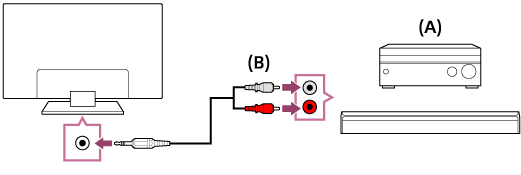
- AV-viritinvahvistin tai soundbar-kaiutin
- Audiokaapeli (lisävaruste)
Vinkki
- Lisätietoja muiden laitteiden liittämisestä ja asetuksista on annettu äänijärjestelmän käyttöoppaassa. Jos äänijärjestelmä ei ole yhteensopiva Dolby Digital- tai DTS-järjestelmän kanssa, valitse kohdasta [Asetukset] — [Ääni] — [Digitaalisen äänen ulostulo] asetukseksi [PCM].
Äänijärjestelmään liittyvien asetusten säätö
Siirry asianmukaiseen asetusnäyttöön valitsemalla tekstin sisällä.
Käytettäessä HDMI-liitäntää tai optista audioliitäntää
- Kun televisio on liitetty äänijärjestelmään, paina ACTION MENU -painiketta, valitse sitten [Kaiuttimet] — [Äänijärjestelmä].
- Kytke virta liitettyyn audiolaitteeseen ja säädä sitten äänenvoimakkuutta.
Jos BRAVIA Sync -yhteensopiva laite liitetään HDMI-liitännällä, sitä voidaan ohjata kätevästi television kaukosäätimellä.
Huomautus
- [Digitaalisen äänen ulostulo] -asetukset täytyy määrittää käytettävän äänijärjestelmän mukaisesti. Paina HOME-painiketta ja valitse sitten [Asetukset] — [Ääni] — [Digitaalisen äänen ulostulo].
Käytettäessä audiokaapeliliitäntää
- Kun televisio on liitetty äänijärjestelmään, paina HOME-painiketta ja valitse sitten [Asetukset] — [Ääni] — [Kuuloke/äänilähtö] — [Äänilähtö (kiinteä)].
- Kytke virta liitettyyn audiolaitteeseen ja säädä sitten äänenvoimakkuutta.
Vinkki
- Kun käytetään ulkoista äänijärjestelmää, äänenvoimakkuutta voidaan säätää television kaukosäätimellä, jos [Kuuloke/äänilähtö] -asetuksena on [Äänilähtö (Säädettävä)]. Paina HOME-painiketta ja valitse sitten [Asetukset] — [Ääni] — [Kuuloke/äänilähtö] — [Äänilähtö (Säädettävä)].
- Kun haluat asentaa bassokaiuttimen, paina HOME-painiketta ja valitse sitten [Asetukset] — [Ääni] — [Kuuloke/äänilähtö] — [Subwoofer].
Bluetooth-laitteet
- Bluetooth-laitteen liittäminen
- Tuetut Bluetooth-profiilit
Bluetooth-laitteen liittäminen
Siirry asianmukaiseen asetusnäyttöön valitsemalla tekstin sisällä.
Laiteparin muodostaminen television ja Bluetooth-laitteen välille
Vain Bluetooth A2DP -tuetuille malleille, joissa voidaan käyttää Bluetooth-laitteita, kuten kuulokkeita tai kaiuttimia.
Bluetooth A2DP -tuetuissa malleissa, joissa voidaan käyttää Bluetooth-äänilaitteita on [A/V-synkronointi] kohdassa [Asetukset] — [Ääni].
- Kytke virta Bluetooth-laitteeseen ja aseta se laiteparin muodostustilaan.
Katso Bluetooth-laitteen käyttöohjeesta, miten se asetetaan laiteparin muodostustilaan. - Paina HOME-painiketta ja valitse sitten [Asetukset] — [Bluetooth-asetukset] — [Lisää laite] asettaaksesi televisio laiteparin muodostustilaan.
Esiin tulee käytettävissä olevien Bluetooth-laitteiden luettelo. - Valitse haluttu laite luettelosta, noudata sitten näytön ohjeita.
Jos sinua pyydetään antamaan salasana, katso tiedot laitteen käyttöohjeesta.
Kun laiteparin muodostus on valmis, laite luo yhteyden televisioon.
Yhteyden muodostaminen pariliitettyyn Bluetooth-laitteeseen
- Paina HOME-painiketta ja valitse sitten [Asetukset] — [Bluetooth-asetukset].
- Valitse listasta pariliitetty laite, johon haluat muodostaa yhteyden.
- Valitse [Yhdistä].
Tuetut Bluetooth-profiilit
Televisio tukee seuraavia profiileja:
- HID (Human Interface Device Profile)
- HOGP (HID over GATT Profile)
- 3DSP (3D Synchronization Profile)*
- SPP (Serial Port Profile)
* Saatavana mallin/alueen/maan mukaan.
Langaton Sony-bassokaiutin (lisävaruste) (vain langattoman Sony-bassokaiuttimen kanssa yhteensopivat mallit)
- Langattoman bassokaiuttimen liittäminen (lisävaruste)
- Langattomaan bassokaiuttimeen liittyvien asetusten säätö (lisävaruste)
Langattoman bassokaiuttimen liittäminen (lisävaruste)
Voit käyttää lisävarusteena saatavaa langatonta bassokaiutinta SWF-BR100 television bassoäänentoiston laajentamiseksi.
Tämän toiminnon saatavuus vaihtelee mallin/alueen/maan mukaan.
Televisioissa, jotka tukevat langatonta bassokaiutinta, on merkintä ”SWF-BR100” Viiteopas-oppaan teknisten tietojen osassa.
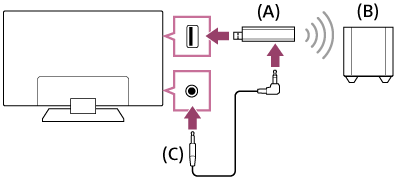
- Langaton lähetin-vastaanotin
- Langaton bassokaiutin SWF-BR100
- Audiokaapeli
- Liitä audiokaapeli (vakiovaruste) langattomaan lähetin-vastaanottimeen.
- Liitä audiokaapelin toinen pää television AUDIO OUT /
 -liitäntään.
-liitäntään. - Liitä langaton lähetin-vastaanotin television USB-porttiin.
[Kuuloke/äänilähtö] -asetuksena on automaattisesti [Subwoofer]. - Aseta langaton bassokaiutin paikalleen ja kytke se verkkovirtaan.
Suosittelemme langattoman bassokaiuttimen sijoittamista mahdollisimman lähelle televisiota.
Vinkki
- Kun langaton lähetin-vastaanotin kytketään irti, [Kuuloke/äänilähtö] palautetaan automaattisesti alkuperäiseen asetukseen.
- Tarkemmat tiedot langattoman bassokaiuttimen asentamisesta on annettu langattoman bassokaiuttimen mukana toimitetussa käyttöoppaassa.
Langattomaan bassokaiuttimeen liittyvien asetusten säätö (lisävaruste)
Siirry asianmukaiseen asetusnäyttöön valitsemalla tekstin sisällä.
Sony- langattoman bassokaiuttimen kanssa yhteensopivilla malleilla on [Langattoman subwooferin virta] kohdassa [Asetukset] — [Ääni] — [Ääni].
Langattoman bassokaiuttimen ääniasetukset on asetettu valmiiksi televisiollesi suositeltuihin arvoihin. Muuta asetukset halutuiksi noudattamalla alla olevia ohjeita.
- Paina HOME-painiketta ja sitten valitse [Asetukset] — [Ääni] — [Ääni] — [Lisäasetukset] — [Liittyvä äänitila] — [Langaton subwoofer].
Käytettävissä olevat vaihtoehdot
- [Langattoman subwooferin taso]
- Säätää langattoman bassokaiuttimen äänenvoimakkuutta.
- [Rajataajuus (50-200Hz)]
- Säätää langattoman bassokaiuttimen rajataajuutta. Kaikki rajataajuutta alemmat taajuudet lähetetään langattomaan bassokaiuttimeen.
- [Vaihe]
- Asettaa vaiheistuksen. Valitse mieltymyksiäsi vastaava asetus.
- [Langattoman subwooferin synkronointi]
- Säätää langattoman bassokaiuttimen äänen viiveen. Jos langattoman bassokaiuttimen tuottama ääni on liian myöhäinen, paina [+]; jos se on liian aikainen, paina [-].
- [Palauta langattoman subwooferin asetukset]
- Palauttaa langattoman bassokaiuttimen asetukset alkuarvoihinsa.
Langattoman bassokaiuttimen virranhallintamenetelmän asettaminen
- Paina HOME-painiketta ja valitse sitten [Asetukset] — [Ääni] — [Ääni] — [Langattoman subwooferin virta].
BRAVIA Sync -yhteensopivat laitteet
- BRAVIA Sync -yleiskuvaus
- BRAVIA Sync -yhteensopiville laitteille käytettävissä olevien toimintojen käyttö
- BRAVIA Sync -asetusten säätö
BRAVIA Sync -yleiskuvaus
Jos BRAVIA Sync -yhteensopiva laite (esim. BD-soitin, AV-vahvistin) on liitetty HDMI-kaapelilla tai BRAVIA Sync -yhteensopiva laite (esim. älypuhelin, tabletti) on liitetty MHL-kaapelilla (vain MHL-mallit), voit käyttää laitetta television kaukosäätimellä.
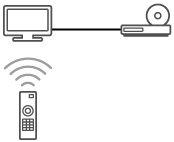
BRAVIA Sync -yhteensopiville laitteille käytettävissä olevien toimintojen käyttö
[Sync Menu] -valikkoa käytetään pääasiassa BRAVIA Sync -yhteensopivien laitteiden ohjaamiseen televisiolla.
Paina ACTION MENU -painiketta ja valitse [Sync Menu].
Blu-ray/DVD-soitin
- Kytkee automaattisesti virran Blu-ray/DVD-soittimeen ja valitsee signaalilähteeksi Blu-ray/DVD-soittimen, kun se valitaan Home-valikosta tai Sync Menu -valikosta.
- Kytkee television automaattisesti päälle ja valitsee liitetyn Blu-ray/DVD-soittimen tulosignaalin, kun Blu-ray/DVD-soitin aloittaa toiston.
- Katkaisee liitetyn Blu-ray/DVD-soittimen virran automaattisesti, kun television virta katkaistaan.
- Ohjaa liitetyn Blu-ray/DVD-soittimen valikkotoimintoja (
 /
/ /
/ /
/ -painikkeet), toistoa (esim.
-painikkeet), toistoa (esim.  -painike) ja kanavien valintaa television kaukosäätimellä.
-painike) ja kanavien valintaa television kaukosäätimellä.
AV-vahvistin
- Kytkee automaattisesti liitetyn AV-vahvistimen päälle ja siirtää äänentoiston television kaiuttimista äänijärjestelmän kaiuttimiin, kun televisio kytketään päälle. Tämä toiminto on käytettävissä vain, jos television ääntä on toistettu jo aiemmin AV-vahvistimen kautta.
- Siirtää äänentoiston automaattisesti AV-vahvistimeen kytkemällä AV-vahvistimeen virran television virrankytkennän yhteydessä.
- Katkaisee liitetyn AV-vahvistimen virran automaattisesti, kun television virta katkaistaan.
- Säätää äänenvoimakkuutta (
 +/– -painikkeet) ja mykistää liitetyn AV-vahvistimen äänen (
+/– -painikkeet) ja mykistää liitetyn AV-vahvistimen äänen ( -painike) television kaukosäätimellä.
-painike) television kaukosäätimellä.
Videokamera
- Kytkee television automaattisesti päälle ja valitsee liitetyn videokameran tulosignaalin, kun videokamera kytketään päälle.
- Katkaisee liitetyn videokameran virran automaattisesti, kun television virta katkaistaan.
- Ohjaa liitetyn videokameran valikkotoimintoja (
 /
/ /
/ /
/ -painikkeet) ja toistoa (esim.
-painikkeet) ja toistoa (esim.  -painike) television kaukosäätimellä.
-painike) television kaukosäätimellä.
Huomautus
- BRAVIA Sync – ohjaus (BRAVIA Sync) on käytettävissä vain liitetyille BRAVIA Sync -yhteensopiville laitteille, joissa on BRAVIA Sync -logo.
BRAVIA Sync -asetusten säätö
Siirry asianmukaiseen asetusnäyttöön valitsemalla tekstin sisällä.
- Kytke virta liitettyyn laitteeseen.
- Kun haluat ottaa käyttöön [BRAVIA Sync – ohjaus], paina HOME-painiketta ja valitse sitten [Asetukset] — [Muut tulot] — [BRAVIA Sync – asetukset] — [BRAVIA Sync – ohjaus].
- Ota BRAVIA Sync käyttöön liitetyssä laitteessa.
Kun tietty Sony BRAVIA Sync -yhteensopiva laite liitetään, siihen kytketään virta ja [BRAVIA Sync – ohjaus] on käytössä, BRAVIA Sync kytkeytyy automaattisesti käyttöön kyseisessä laitteessa. Lisätietoja on annettu liitetyn laitteen käyttöohjeessa.
Käytettävissä olevat vaihtoehdot
Käytettävissä olevat vaihtoehdot on esitetty alla. (Vaihtoehdot vaihtelevat mallin/alueen/maan mukaan.)
- [Autom. laitt. virtakatk.]
- Jos se ei ole käytössä, liitetyn laitteen virtaa ei katkaista automaattisesti, kun television virta katkaistaan.
- [Autom. TV-virta]
- Jos se ei ole käytössä, television virtaa ei kytketä automaattisesti, kun liitetyn laitteen virta kytketään.
- [Automaattinen tulon vaihto (MHL)] (vain MHL-tuetut mallit)
- Jos tämä on käytössä, TV-tulo vaihtuu automaattisesti vastaavaan laitteeseen, joka on liitetty MHL-kaapelilla.
- [BRAVIA Sync – laiteluettelo]
- Näyttää BRAVIA Sync -laiteluettelon.
- [Laitteen ohjausnäppäimet]
- Mahdollistaa painikkeiden asettamisen HDMI - tai MHL (vain MHL-tuetut mallit) -liitetyn laitteen ohjausta varten.
- [MHL-lataus valmiustilan aikana] (vain MHL-tuetut mallit)
- Jos tämä on käytössä, televisio voi ladata liitettyä MHL-laitetta, kun televisio on valmiustilassa.
Sync Menu -valikon käyttäminen
- Paina SYNC MENU -painiketta ja valitse sitten haluttu kohde Sync Menu -valikosta.
Vinkki
- Jos painat SYNC MENU -painiketta, mainosnäyttö tulee näkyviin seuraavissa tapauksissa:
- HDMI - tai MHL (vain MHL-tuetut mallit) -laitetta ei ole liitetty.
- [BRAVIA Sync – ohjaus] ei ole käytössä.
IR Blaster -laitteen liittäminen (vain IR Blaster -laiteyhteensopivat mallit)
Siirry asianmukaiseen asetusnäyttöön valitsemalla tekstin sisällä.
IR Blaster -yhteensopivilla malleilla on [IR Blaster -määritys] kohdassa [Asetukset] — [Muut tulot].
IR Blaster -laitteen avulla televisioon kytkettyä digisovitinta tai AV-viritinvahvistinta voidaan käyttää television kaukosäätimellä.
(IR Blaster -yhteensopivia malleja ei ole ehkä saatavana kaikilla alueilla tai kaikissa maissa.)
USB-tyypin IR Blaster*
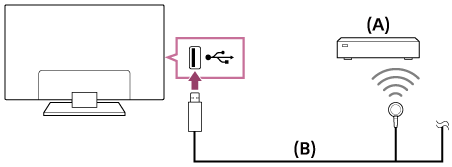
- Digisovitin tai AV-viritinvahvistin
- IR Blaster -kaapeli
Pistoketyypin IR Blaster*
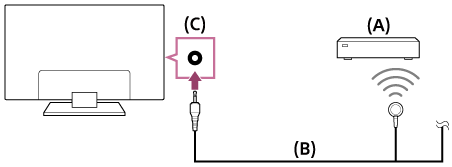
- Digisovitin tai AV-viritinvahvistin
- IR Blaster -kaapeli
- IR Blaster liitin (pistoke)
* Toimitetun IR Blasterin muoto voi vaihdella mallin mukaan.
IR Blaster -laitteen asetukset
- Paina HOME-painiketta ja valitse sitten [Asetukset] — [Muut tulot] — [IR Blaster -määritys].
- Valitse haluttu laite luettelosta, noudata sitten näytön ohjeita.
Vinkki
- IR Blaster -laitteella voidaan ohjata AV-viritinvahvistinta. Kun haluat asentaa AV-viritinvahvistimen, paina HOME-painiketta ja valitse sitten [Asetukset] — [Muut tulot] — [IR Blaster -määritys] — [AV-vastaanottimen määritys].
- Jos AV-viritinvahvistin on BRAVIA Sync -yhteensopiva, IR Blaster -laitetta ei tarvita.
Huomautus
- Jotkin ulkoiset laitteet eivät ehkä reagoi Toimintavalikko -valikon kaikkiin kohteisiin.
- Jos pidät kaukosäätimen painiketta painettuna, toimintoa ei ehkä voida lähettää. Paina sen sijaan painiketta toistuvasti.
- Varmista, että IR Blaster on asennettu oikein ja IR-lähetin on sijoitettu lähelle ulkoisen laitteen IR-vastaanotinta.
- Varmista, että televisio tukee ulkoista laitetta.
Kuvien katselu 4K-erottelutarkkuudella yhteensopivilla laitteilla (vain 4K-mallit)
- Kuvien katselu 4K-erottelutarkkuudella (vain 4K-mallit)
- Asetukset 4K-erottelutarkkuuden kuvien katseluun korkeammalla tarkkuudella (vain 4K-mallit)
Kuvien katselu 4K-erottelutarkkuudella (vain 4K-mallit)
Vähintään 4K- tai suuremman erottelutarkkuuden kuva voidaan esittää 4K-tarkkuudella (3840 × 2160). Voit liittää digikameran/videokameran, joka tukee HDMI 4K -lähtöä television HDMI IN -tuloon esittääksesi kameraan tallennettuja korkean erottelutarkkuuden valokuvia. Voit esittää myös liitettyihin USB-laitteisiin tai kotiverkkoon tallennettuja korkean erottelutarkkuuden valokuvia.
Tämän toiminnon saatavuus vaihtelee alueittain/maittain.
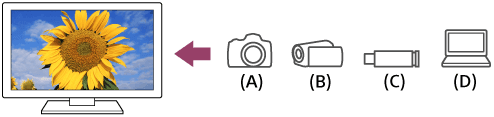
- Digikamera
- Videokamera
- USB-laite
- Verkkolaite
USB-laitteeseen tai verkkolaitteeseen tallennettujen kuvien katselu 4K-erottelutarkkuudella
- Kytke USB-laite tai verkkolaite televisioon.
- Paina HOME-painiketta, valitse sitten [Albumi] — USB-laite, palvelin tai ennalta asetettu kansio, joka sisältää toistettavan tiedoston — kansio tai tiedosto luettelosta.
Jos valitset kansion, valitse tiedosto.
Digikameraan/videokameraan tallennetun sisällön katselu
- Liitä HDMI-lähtöä tukeva digikamera tai videokamera television HDMI IN -liittimeen HDMI-kaapelille.
- Valitse liitetty laite painamalla toistuvasti painiketta
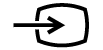 .
. - Aseta liitetty laite 4K-lähtöä varten.
- Käynnistä toisto kytketyssä laitteessa.
Tuettujen tiedostomuotojen tarkistaminen
- Tuetut tiedostot ja muodot
4K-erottelutarkkuuden kuvien katselu korkeammalla tarkkuudella
Voit katsella 4K-erottelutarkkuuden kuvia korkeammalla tarkkuudella asettamalla HDMI-signaalimuoto -asetukseksi [Vahvistettu muoto].
Katso lisätietoja Vahvistettu muoto -muodosta tai asetusten vaihtamisesta Asetukset 4K-erottelutarkkuuden kuvien katseluun korkeammalla tarkkuudella (vain 4K-mallit) -sivulta.
Huomautus
- 3D-kuvaa ei voi esittää.
- Jos vaihdat kuvan painamalla painikkeita
 /
/  , sen esittämiseen saattaa kulua jonkin aikaa.
, sen esittämiseen saattaa kulua jonkin aikaa.
Asetukset 4K-erottelutarkkuuden kuvien katseluun korkeammalla tarkkuudella (vain 4K-mallit)
Siirry asianmukaiseen asetusnäyttöön valitsemalla tekstin sisällä.
Kun esität korkealaatuista 4K-muotoa HDMI-tuloliitännällä, valitse kohdassa [Muut tulot] asetus [HDMI-signaalimuoto].
HDMI-signaalimuoto
Muuta HDMI-signaalin muotoasetusta painamalla HOME-painiketta ja valitsemalla sitten [Asetukset] — [Muut tulot] — [HDMI-signaalimuoto].
- Vakiomuoto
- Tavallinen HDMI-muoto*1 vakiokäyttöön.
- Vahvistettu muoto
- Korkealaatuinen HDMI-muoto*1*2. Käytä vain, kun käytössä on tuettuja laitteita.
*1 HDR sisältyy (vain HDR-mallit). HDR-malleilla on [HDR-tila] kohdassa [Asetukset] — [Näyttö] — [Kuva] — [Lisäasetukset] — [Videovalinnat].
*2 4K 60p 4:2:0 10-bittinen, 4:4:4:, 4:2:2 jne.
Huomautus
- Kun käytössä on [Vahvistettu muoto], kuvaa tai ääntä ei ehkä toisteta oikein. Liitä tässä tapauksessa laite HDMI IN -tuloon, joka on muodossa [Vakiomuoto], tai vaihda HDMI-signaalin muoto HDMI IN muotoon [Vakiomuoto].
- Valitse [Vahvistettu muoto] vain, kun käytössä on tuettuja laitteita.
- Kun katselet 4K-kuvia korkealaatuisessa muodossa, käytä Korkealuokkaiset nopeat HDMI‐kaapelit -kaapelia, joka tukee 18 Gbit/s:n nopeuksia. Katso lisätietoja 18 Gbit/s:n nopeuksia tukevasta Korkealuokkaiset nopeat HDMI‐kaapelit -kaapelista sen teknisistä tiedoista.
- Joissakin malleissa HDMI-signaalin muoto HDMI IN 2- ja 3-tuloissa muuttuu samanaikaisesti.
Yhdistäminen verkkoon
- Yhdistäminen verkkoon LAN-kaapelilla
- Yhdistäminen verkkoon langattomalla yhteydellä
- Kotiverkon toiminnot
Yhdistäminen verkkoon LAN-kaapelilla
Siirry asianmukaiseen asetusnäyttöön valitsemalla tekstin sisällä.
Yhdistäminen verkkoon LAN-kaapelilla
Langallisen lähiverkkoyhteyden avulla voit muodostaa yhteyden Internetiin ja kotiverkkoosi. Kytke LAN-kaapeli televisioon.
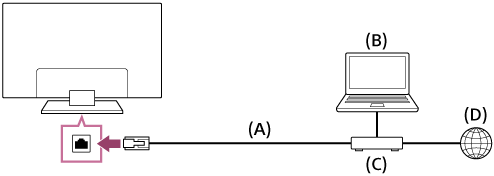
- LAN-kaapeli
- Tietokone
- Reititintoiminnoilla varustettu modeemi
- Internet
- Määritä LAN-reitittimen asetukset.
Lisätietoja saat LAN-reitittimen käyttöoppaasta tai ottamalla yhteyden verkon toimittaneeseen henkilöön (verkon ylläpitäjään). - Paina HOME-painiketta ja valitse sitten [Asetukset] — [Verkko] — [Verkkoyhteyden määritys] — [Helppo].
- Suorita asennus loppuun seuraamalla näytön ohjeita.
Huomautus
- Verkkoon liittyvät vaaditut asetukset voivat vaihdella Internet-palveluntarjoajan tai reitittimen mukaan. Lisätietoja on annettu Internet-palveluntarjoajan toimittamassa tai reitittimen mukana toimitetussa käyttöoppaassa. Voit myös ottaa yhteyden verkon toimittaneeseen henkilöön (verkon ylläpitäjään).
Yhdistäminen verkkoon langattomalla yhteydellä
- Television yhdistäminen verkkoon Wi-Fi-yhteydellä
- Liittäminen televisioon Wi-Fi Direct -liitännällä (langatonta reititintä ei tarvita)
Television yhdistäminen verkkoon Wi-Fi-yhteydellä
Siirry asianmukaiseen asetusnäyttöön valitsemalla tekstin sisällä.
Sisäisellä WLAN-laitteella voit muodostaa yhteyden Internetiin ja nauttia verkon tuomista eduista kaapelittomassa ympäristössä.
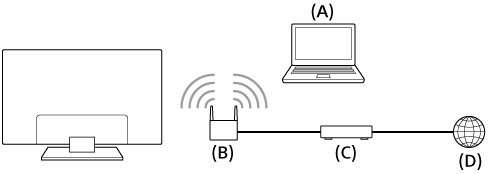
- Tietokone
- Langaton reititin (tukiasema)
- Modeemi
- Internet
- Asenna langaton reititin (tai tukiasema).
Lisätietoja saat langattoman reitittimen (tai tukiaseman) käyttöoppaasta tai ottamalla yhteyden verkon toimittaneeseen henkilöön (verkon ylläpitäjään). - Paina HOME-painiketta ja valitse sitten [Asetukset] — [Verkko] — [Verkkoyhteyden määritys] — [Helppo].
- Suorita asennus loppuun seuraamalla näytön ohjeita.
Sisäisen WLANin sammuttaminen
Kun haluat poistaa käytöstä [Sisäinen Wi‑Fi], paina HOME-painiketta ja valitse sitten [Asetukset] — [Verkko] — [Lisäasetukset] — [Sisäinen Wi‑Fi].
Vinkki
- Videon tasaisen suoratoiston saamiseksi:
- Vaihda langattoman reitittimen (tai tukiaseman) asetukseksi nopea verkkostandardi, kuten 802.11n, jos tämä on mahdollista.
Lisätietoja asetuksen muuttamisesta saat langattoman reitittimen (tai tukiaseman) käyttöoppaasta tai ottamalla yhteyden verkon toimittaneeseen henkilöön (verkon ylläpitäjään). - Jos edellä oleva menetelmä ei korjaa tilannetta, yritä parantaa videon suoratoiston laatua muuttamalla langattoman reitittimen (tai tukiaseman) asetukseksi 5 GHz.
- 5 GHz:n kaistaa ei ehkä tueta kaikilla alueilla/kaikissa maissa. Jos 5 GHz:n kaistaa ei tueta, televisio voidaan yhdistää ainoastaan 2,4 GHz:n kaistaa käyttävään reitittimeen (tukiasemaan).
- Vaihda langattoman reitittimen (tai tukiaseman) asetukseksi nopea verkkostandardi, kuten 802.11n, jos tämä on mahdollista.
- Kun haluat käyttää WEP-suojausta langattomalla reitittimellä (tai tukiasemalla), valitse [Asetukset] — [Verkko] — [Verkkoyhteyden määritys] — [Helppo] — [Wi‑Fi] — [Yhdistä hakuluettelosta].
Huomautus
- Verkkoon liittyvät vaaditut asetukset voivat vaihdella Internet-palveluntarjoajan tai reitittimen mukaan. Lisätietoja on annettu Internet-palveluntarjoajan toimittamassa tai reitittimen mukana toimitetussa käyttöoppaassa. Voit myös ottaa yhteyden verkon toimittaneeseen henkilöön (verkon ylläpitäjään).
- Jos salasanan syöttönäytössä valitaan [Näytä salasana], muut voivat nähdä paljastuneen salasanan.
Liittäminen televisioon Wi-Fi Direct -liitännällä (langatonta reititintä ei tarvita)
Siirry asianmukaiseen asetusnäyttöön valitsemalla tekstin sisällä.
Voit liittää laitteen televisioon langattomasti käyttämättä langatonta reititintä ja suoratoistaa sitten laitteeseen tallennettuja videoita, valokuvia ja musiikkia suoraan televisiossa.
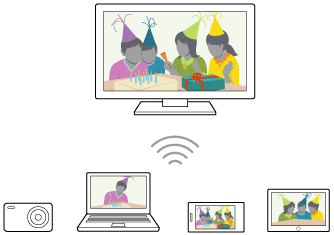
- Kun haluat ottaa käyttöön [Wi‑Fi Direct], paina HOME-painiketta ja valitse sitten [Asetukset] — [Verkko] — [Wi‑Fi Direct] — [Wi‑Fi Direct].
- Valitse [Wi‑Fi Direct ‑asetukset].
- Valitse television kuvaruudulla näytettävä television nimi Wi-Fi Direct -laitteella.
Jos laite ei tue Wi-Fi Direct -liitäntää, valitse [Näytä verkko (SSID) ja salasana]. - Käytä Wi-Fi Direct/Wi-Fi-laitetta sen yhdistämiseksi televisioon.
- Lähetä sisältöä Wi-Fi Direct/Wi-Fi-laitteesta televisioon.
Lisätietoja on annettu laitteen käyttöohjeessa.
Jos yhteydenmuodostus ei onnistu
Kun Wi-Fi Direct -asetuksen valmiustilanäyttö näytetään, valitse [Näytä verkko (SSID) ja salasana] ja suorita asennus loppuun näytön ohjeiden mukaisesti.
Muun laitteen yhdistäminen
Yhdistä laitteita edellä olevien vaiheiden mukaisesti. Jopa 10 laitetta voidaan yhdistää samanaikaisesti. Jos 10 laitetta on jo yhdistetty ja halutaan yhdistää seuraava laite, irrota tarpeeton laite ja yhdistä laite sen jälkeen.
Yhdistetyssä laitteessa näytettävän television nimen muuttaminen
Paina HOME-painiketta ja valitse sitten [Asetukset] — [Tietoja] — [Laitteen nimi].
Yhdistettyjen laitteiden luettelo/rekisteröinnin poisto
Paina HOME-painiketta ja valitse sitten [Asetukset] — [Verkko] — [Wi‑Fi Direct] — [Lisäasetukset] — [Näytä laiteluettelo / Poista].
Kun haluat poistaa laitteen rekisteröinnin, valitse poistettava laite luettelosta, paina sitten ![]() -painiketta. Valitse sitten [Kyllä] vahvistusnäytöstä.
-painiketta. Valitse sitten [Kyllä] vahvistusnäytöstä.
Poista kaikkien laitteiden rekisteröinti valitsemalla [Poista kaikki] luettelossa ja sitten [Kyllä] vahvistusnäytössä.
Kaista-asetuksen muuttaminen (asiantuntijoille)
Kun televisiota ei ole yhdistetty langattomasti reitittimeen, voit valita langattoman kaistan Wi-Fi Direct -toiminnolle. Paina HOME-painiketta ja valitse sitten [Asetukset] — [Verkko] — [Wi‑Fi Direct] — [Lisäasetukset] — [Kaistan asetukset].
- [Autom.]
- Yleensä käytetään tätä vaihtoehtoa. Se valitsee automaattisesti sopivan kaistan Wi-Fi Direct -toiminnolle.
- [Autom. (kaista 2.4GHz)]
- Käytä tätä vaihtoehtoa vain 2,4 GHz:n kaistaa tukevien laitteiden yhdistämiseksi. Tämä vaihtoehto voi tukea useampia laitteita kuin muut vaihtoehdot.
- [Autom. (kaista 5GHz)]
- Käytä tätä vaihtoehtoa 5 GHz:n kaistaa tukevien laitteiden yhdistämiseksi. Tämä vaihtoehto voi parantaa videon suoratoistolaatua.
Huomaa, että valittaessa tämä vaihtoehto televisiota ei voida yhdistää laitteisiin, jotka tukevat vain 2,4 GHz:n kaistaa.
- [Manuaalinen]
- Käytä tätä vaihtoehtoa tietyn langattoman kanavan valitsemiseen.
Vinkki
- Lisätietoja laitteesi tukemasta langattomasta kaistasta on annettu laitteesi käyttöohjeessa.
- 5 GHz:n kaistaa ei ehkä tueta kaikilla alueilla/kaikissa maissa. Jos 5 GHz:n kaistaa ei tueta, voidaan käyttää vain vaihtoehtoja [Autom.] ja [Manuaalinen].
Huomautus
- Jos televisio on yhdistetty langattomaan reitittimeen (tai tukiasemaan) 5 GHz:n kaistalla:
- 5 GHz:n langaton yhteys katkaistaan, kun valitaan [Wi‑Fi Direct ‑asetukset]. Kun yhteys on katkaistu, liikennöinti Internetin kautta pysäytetään.
- Yhteys palautetaan automaattisesti, kun poistutaan valikosta [Wi‑Fi Direct ‑asetukset].
- 5 GHz:n kaistaa ei ehkä tueta kaikilla alueilla/kaikissa maissa.
Kotiverkon toiminnot
- Kotiverkon asetusten säätö
- Tietokoneen sisällön toisto
- Mediapalvelimen sisällön toisto
Kotiverkon asetusten säätö
Siirry asianmukaiseen asetusnäyttöön valitsemalla tekstin sisällä.
Seuraavia kotiverkon asetuksia voidaan säätää.
Palvelinyhteyden tarkistaminen
Paina HOME-painiketta ja valitse sitten [Asetukset] — [Verkko] — [Kotiverkkoasetus] — [Palvelindiagnostiikka] — suorita vianmääritys näytön ohjeiden mukaisesti.
Renderer-toiminnon käyttäminen
Paina HOME-painiketta ja valitse sitten [Asetukset] — [Verkko] — [Kotiverkkoasetus] — [Renderer] — haluttu vaihtoehto.
- [Renderer-toiminto]
- Ota käyttöön renderer-toiminto.
- Voit toistaa hallintalaitteella (esim. digikameralla) olevia valokuva-/musiikki-/videotiedostoja TV-ruudulla suoraan laitetta käyttämällä.
- [Renderer-käyttöoikeudet]
- Valitse [Automaattinen käyttöoikeus] television käyttämiseksi automaattisesti, kun hallintalaite muodostaa yhteyden televisioon ensimmäisen kerran.
- Muuta kunkin hallintalaitteen käyttöoikeusasetuksia valitsemalla [Omat asetukset].
Etälaitteen käyttäminen
Paina HOME-painiketta ja valitse sitten [Asetukset] — [Verkko] — [Etälaitteiden asetukset] — haluttu vaihtoehto.
- [Hallitse etänä]
- Ota käyttöön television hallinta rekisteröidyllä laitteella.
- [Poista etälaitteen rekisteröinti]
- Poista laitteen rekisteröinti lopettaaksesi television ohjaaminen kyseisellä laitteella.
Tietokoneen sisällön toisto
Voit toistaa television kanssa samaan kotiverkkoon yhdistetylle palvelimelle (esim. tietokoneelle) tallennettuja valokuva-/musiikki-/videotiedostoja.
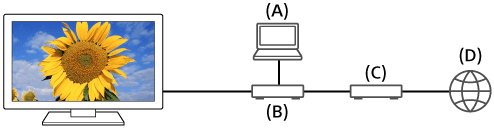
- Tietokone (palvelin)
- Reititin
- Modeemi
- Internet
- Yhdistä televisio kotiverkkoon.
- Paina HOME-painiketta, valitse sitten [Albumi], [Video] tai [Musiikki] — toistettavan tiedoston sisältävä palvelin — kansio tai tiedosto luettelosta.
Jos valitset kansion, valitse haluttu tiedosto.
Toisto käynnistyy.
Tuettujen tiedostomuotojen tarkistaminen
- Tuetut tiedostot ja muodot
Huomautus
- Joidenkin tiedostojen toistaminen ei ehkä onnistu, vaikka käytössä olisi tuettu tiedostomuoto.
Mediapalvelimen sisällön toisto
Voit toistaa hallintalaitteella (esim. digikameralla) olevia valokuva-/musiikki-/videotiedostoja television kuvaruudulla suoraan laitetta käyttämällä. Hallintalaitteen tulee olla myös renderer-yhteensopiva.
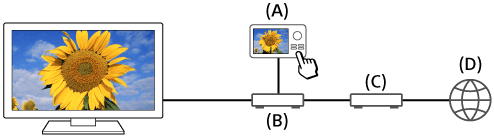
- Digikamera (hallintalaite)
- Reititin
- Modeemi
- Internet
- Yhdistä televisio kotiverkkoon.
- Käynnistä sisällön toisto television kuvaruudulla käyttämällä hallintalaitetta.
Asetukset
- Television määritys
- Ajastimen asettaminen
Television määritys
- [TV]
- [Verkko ja lisävarusteet]
- [Järjestelmäasetukset]
- [Henkilökohtainen]
- [Tilit]
[TV]
Siirry asianmukaiseen asetusnäyttöön valitsemalla tekstin sisällä.
Paina HOME-painiketta ja valitse sitten [Asetukset] — [TV] — haluttu vaihtoehto.
Käytettävissä olevat vaihtoehdot
- [Kanavan asetukset]
- Määrittää asetukset, jotka liittyvät ohjelmalähetysten vastaanottoon. Voit määrittää myös asetuksia, jotka liittyvät satelliittiohjelmalähetysten vastaanottoon.
Digitaalisten kanavien virittäminen
- Digitaalisten lähetysten vastaanotto
Satelliitin virittäminen
- Satelliittilähetysten vastaanotto (vain satelliittiyhteensopivat mallit)
Kanavien lajittelu tai ohjelmaluettelon muokkaus
- Kanavien lajittelu tai ohjelmaluettelon muokkaus
- [Muut tulot]
- Määrittää ulkoisten tulojen ja BRAVIA Sync -asetukset.
- [Näyttö]
- Säädä kuvan ja näytön näyttöasetuksia, kuten ruudun kirkkautta.
- [Ääni]
- Säätää ääniasetukset ja kaiuttimiin liittyvät vaihtoehdot.
- [Valaistuksen LED]
- Mukauttaa Valaistuksen LED -toiminnon.
- (Tämän toiminnon saatavuus riippuu mallista.)
- [Virta]
- Muuttaa virrankulutukseen liittyviä asetuksia.
- [Sovellukset]
- Muuttaa sovelluksiin liittyviä asetuksia.
- [Näytönsäästäjä]
- Määrittää näytönsäästäjän asetukset.
- [Tallennustila ja nollaus]
- Muuttaa tietojen tallentamiseen liittyviä asetuksia.
- [Alkuasetukset]
- Asettaa perustoiminnot, kuten verkon ja kanavat ensimmäistä käyttöä varten.
- [Tietoja]
- Näyttää tietoja televisiosta.
[Verkko ja lisävarusteet]
Siirry asianmukaiseen asetusnäyttöön valitsemalla tekstin sisällä.
Paina HOME-painiketta ja valitse sitten [Asetukset] — [Verkko ja lisävarusteet] — haluttu vaihtoehto.
Käytettävissä olevat vaihtoehdot
- [Verkko]
- Asettaa ja tarkistaa verkko- ja palvelinyhteydet.
- [Google Cast]
- Näyttää Google Cast -toiminnon tiedot.
- [Bluetooth-asetukset]
- Asetukset Bluetooth-laitteiden rekisteröintiin / rekisteröinnin poistamiseksi.
- [Touchpad-kaukosäädin asetukset]/[Äänellä toimiva kauko-ohjaus]
- Touchpad-kaukosäätimen / äänellä toimivan kauko-ohjauksen laiteparin muodostus. Näytetty asetus vaihtelee mallin mukaan.
- [Tallennuslaitteen asetukset] (vain USB-kiintolevylaitteella varustetut taltioivat mallit)
- Määrittää USB-kiintolevylaitteiden asetukset taltiointia varten.
(Tämä vaihtoehto ei ole ehkä käytettävissä kaikilla alueilla tai kaikissa maissa.)
[Järjestelmäasetukset]
Siirry asianmukaiseen asetusnäyttöön valitsemalla tekstin sisällä.
Paina HOME-painiketta ja valitse sitten [Asetukset] — [Järjestelmäasetukset] — haluttu vaihtoehto.
Käytettävissä olevat vaihtoehdot
- [Päivämäärä ja aika]
- Säätää senhetkisen ajan.
- [Kieli/Language]
- Valitsee valikkokielen.
- [Näppäimistö]
- Määrittää näyttönäppäimistön asetukset.
- [Haku]
- Määrittää hakutoiminnon asetukset.
- [Puhe]
- Määrittää puheentunnistustoiminnon asetukset.
- [Esteettömyys]
- Määrittää toimintojen ja palvelujen käyttöasetukset, jotka auttavat käyttäjiä käyttämään laitteitaan helpommin.
- [Myymälätilan asetukset]
- Parantaa näyttöä myymäläkäyttöä varten asettamalla asetuksen [Esittelytila] jne.
[Henkilökohtainen]
Siirry asianmukaiseen asetusnäyttöön valitsemalla tekstin sisällä.
Paina HOME-painiketta ja valitse sitten [Asetukset] — [Henkilökohtainen] — haluttu vaihtoehto.
Käytettävissä olevat vaihtoehdot
- [Sijainti]
- Määrittää sijaintiasetukset käyttäjän paikkatietojen käyttöä varten.
- [Turvallisuus ja rajoitukset]
- Määrittää suojausasetukset, kuten salasanat.
- [Katselun esto (lähetys)]
- Määrittää lapsilukon asetukset TV-lähetyksille ja muille kohteille.
- [Katselun esto (Kanavan suoratoisto)]
- Määrittää lapsilukon asetukset suoratoistokanaville.
[Tilit]
Siirry asianmukaiseen asetusnäyttöön valitsemalla tekstin sisällä.
Paina HOME-painiketta ja valitse sitten [Asetukset] — [Tilit] — haluttu vaihtoehto.
- [Google]
- Synkronoi rekisteröidyn Google-tilin tai poistaa tilin.
- [Lisää tili]
- Lisää erilaisia palvelutilejä, kuten Google-tilit ja Sony Entertainment Network (SEN) -tilit. Voit lisätä useita Google-tilejä ja vaihtaa tiliä sovelluksesta riippuen.
Ajastimen asettaminen
Ajastimen asettaminen
Ajastin kytkee virran televisioon tiettyyn aikaan, esimerkiksi silloin kun ohjelma, jota haluat katsella, alkaa. Sen avulla televisiota voi käyttää myös herätyskellona.
- Paina HOME-painiketta ja valitse sitten [Ajastimet] — [Ajastin] — haluttu vaihtoehto.
Uniajastimen asettaminen
Uniajastin katkaisee virran televisiosta ennalta asetetun ajan jälkeen.
- Paina HOME-painiketta ja valitse sitten [Ajastimet] — [Uniajastin] — haluttu vaihtoehto.
Huomautus
- Kun katkaiset televisiosta virran ja kytket sen taas, [Uniajastin] palautetaan tilaan [Pois].
Vianmääritys
- Aloita tästä Ilmeneekö ongelmia? Aloita tästä.
- Kuva (laatu) / näyttö
- Näppäimistö
- Lähetyksen vastaanotto
- Ääni
- Verkko (Internet/koti) / sovellukset
- Kaukosäädin/lisävarusteet
- Virta
- Liitetyt laitteet
- USB-kiintolevytaltiointi (vain USB-kiintolevylaitteella varustetut taltioivat mallit)
- Valaistuksen LED
Aloita tästä
- Itsediagnostiikka
- Ohjelmistopäivitykset
- Jos television asetusten täydellinen palautus (uudelleenkäynnistys) joudutaan tekemään
- Vianmääritys ja usein kysytyt kysymykset
Itsediagnostiikka
Siirry itsediagnostiikkanäyttöön valitsemalla tekstin sisällä.
Miten tarkistetaan, että televisio toimii oikein.
- Paina HOME-painiketta ja valitse sitten [Itsediagnostiikka] kohdassa [Ohje].
Ohjelmistopäivitykset
Sony toimittaa ohjelmistopäivityksiä ajoittain toimintojen parantamiseksi ja toimittaakseen käyttäjille uusimpia television käyttökokemuksia. Helpoin tapa ohjelmistopäivitysten saantiin on television Internet-yhteyden avulla.
Automaattisen ohjelmistolatauksen ottaminen käyttöön
Kun haluat ottaa käyttöön, [Automaattinen ohjelmiston lataus], paina HOME-painiketta ja valitse sitten [Ohje] — [Järjestelmän ohjelmistopäivitys] — [Automaattinen ohjelmiston lataus].
Vinkki
- Kun haluat päivittää ohjelmiston manuaalisesti, valitse [Järjestelmän ohjelmistopäivitys] -näytössä [Hae järjestelmän ohjelmistopäivityksiä].
- Jos et halua päivittää ohjelmistoa automaattisesti, poista käytöstä [Automaattinen ohjelmiston lataus].
Ohjelmiston päivitys USB-tallennuslaitteen avulla
Jos sinulla ei ole verkkoyhteyttä, voit päivittää ohjelmiston myös käyttämällä USB-tallennusvälinettä. Lataa uusimmat ohjelmistopäivitykset Sony-tukisivustolta USB-tallennusvälineelle tietokoneen avulla. Aseta USB-tallennusväline television USB-porttiin ja ohjelmistopäivitys käynnistyy automaattisesti.
Jos päivität television ohjelmiston USB-tallennusvälineen avulla, silloin kannattaa lukea verkkosivustolta varoitukset, joita liittyy päivitykseen tallennusvälineen avulla.
Katso lisätietoja tukisivustosta Tukisivusto -sivulta.
Jos television asetusten täydellinen palautus (uudelleenkäynnistys) joudutaan tekemään
Jos sinulla on ongelmia, kuten ei kuvaa tai kaukosäädin ei toimi, kokeile seuraavia toimenpiteitä.
Paina ja pidä painettuna kaukosäätimen virtapainiketta noin 5 sekunnin ajan. Television virta katkeaa ja käynnistyy sitten uudelleen automaattisesti lyhyen ajan kuluttua.
Henkilökohtaiset asetukset ja tiedot ovat tallella, kun televisio käynnistyy uudelleen (tämä on sama asia kuin virtajohdon (verkkovirran) irrottaminen).
Vianmääritys ja usein kysytyt kysymykset
Vianmääritystä varten voit perehtyä myös alta löytyvään Usein kysytyt kysymykset -osioon tukisivustollamme.
- http://www.sony.net/androidtv-faq/

Vianmääritystä varten voit perehtyä myös Usein kysytyt kysymykset -osioon tukisivustollamme.
Kuva (laatu) / näyttö
- Kuvanlaatu ei ole yhtä hyvä kuin liikkeessä.
- Vääristynyt kuva.
- Näyttö välkkyy.
- Ei väriä / tumma kuva / väri ei ole oikea / kuva on liian kirkas.
- Tumma näyttö. Miten näyttöä kirkastetaan.
- Väri ei ole oikea. Miten värisävyä säädetään.
- Näytön muoto / laaja tila muuttuu automaattisesti.
- Televisiota katsellessa näytölle ilmestyy yhtäkkiä video, jota et tunnista.
- Kuvasta tulee pieni yhtäkkiä.
- Mustat palkit tulevat esiin ruudun reunoille.
- Ruudun ylä- tai alaosassa on palkkeja/nauhoja.
- 3D-kuvia ei näytetä. 3D-vaikutelma on heikko. (vain 3D-mallit)
- Ruudun molemmissa reunoissa näkyy mustia palkkeja, kun katsellaan 3D-kuvia. (vain 3D-mallit)
- Et voi kytkeä 3D-näyttöä pois päältä 3D-sisällön katselun aikana. (vain 3D-mallit)
- Viesti [3D-signaali havaittu.] tulee esiin automaattisesti, kun 3D-signaali tunnistetaan. (vain 3D-mallit)
- Esiin tulee viesti sovelluksesta, jossa pyytää lupaa televisiotoiminnon käyttöön.
Kuvanlaatu ei ole yhtä hyvä kuin liikkeessä.
Siirry asianmukaiseen asetusnäyttöön valitsemalla tekstin sisällä.
- Kuvanlaatu riippuu signaalisisällöstä.
- Kuvanlaatu saattaa parantua, jos vaihdat sen valikossa [Näyttö] kohdassa [Asetukset].
Vääristynyt kuva.
Siirry asianmukaiseen asetusnäyttöön valitsemalla tekstin sisällä.
- Tarkista antenni-/kaapeliliitäntä.
- Pidä antenni/kaapeli erillään muista liitäntäkaapeleista.
- Jos asennat lisälaitteen, jätä laitteen ja television väliin hieman tilaa.
- Paina ACTION MENU -painiketta ja valitse sitten [Kuva] — [Lisäasetukset] — [Liike] — [Motionflow] — [Vakio] tai [Pois]. (Vain [Motionflow]-yhteensopivat mallit)
[Motionflow]-yhteensopivilla malleilla on [Motionflow] kohdassa [Asetukset] — [Näyttö] — [Kuva] — [Lisäasetukset] — [Liike]. - Vaihda nykyinen [Elokuvatila] -asetus joksikin toiseksi asetukseksi.
Paina ACTION MENU -painiketta ja valitse sitten [Kuva] — [Lisäasetukset] — [Liike] — [Elokuvatila]. - Tarkista [Manuaalinen viritys] -asetukset.
Paina HOME -painiketta ja valitse sitten [Asetukset] — [Kanavan asetukset] — [Analoginen asennus] — [Manuaalinen viritys]- Paranna kuvan vastaanottoa asettamalla [LNA]-asetukseksi [Pois]. ([LNA] ei ole ehkä käytettävissä kaikissa tilanteissa/maissa tai kaikilla alueilla.)
- Paranna analogisen vastaanoton kuvaa suorittamalla [AFT] kohdassa [Manuaalinen viritys].
([Manuaalinen viritys] -toiminnon ja joidenkin sen vaihtoehtoehtojen käytettävyys voivat vaihdella alueen/maan/tilanteen mukaan.)
- Varmista, että antenni on liitetty korkealaatuisella 75 ohmin koaksiaalikaapelilla.
Näyttö välkkyy.
Siirry asianmukaiseen asetusnäyttöön valitsemalla tekstin sisällä.
- Paina ACTION MENU -painiketta ja valitse sitten [Kuva] — [Lisäasetukset] — [Liike] — [Motionflow] — [Vakio]. (Vain [Motionflow]-yhteensopivat mallit)
[Motionflow]-yhteensopivilla malleilla on [Motionflow] kohdassa [Asetukset] — [Näyttö] — [Kuva] — [Lisäasetukset] — [Liike].
Ei väriä / tumma kuva / väri ei ole oikea / kuva on liian kirkas.
Siirry asianmukaiseen asetusnäyttöön valitsemalla tekstin sisällä.
- Paina ACTION MENU -painiketta, tee sitten säädöt valitsemalla [Kuva].
- Paina ACTION MENU-painiketta ja valitse sitten [Kuva] — [Lisäasetukset] — [Palautus].
- Jos [Virransäästö]-asetukseksi valitaan [Matala] tai [Korkea], mustan taso kasvaa. Paina HOME-painiketta ja valitse sitten [Asetukset] — [Virta] — [Eko] — [Virransäästö].
Tumma näyttö. Miten näyttöä kirkastetaan.
- Paina ACTION MENU -painiketta, valitse [Kuva] — [Lisäasetukset] ja säädä kohta [Kirkkaus] tai [Kontrasti].
- Tarkista [Virransäästö] -vaihtoehdon asetus kohdassa [Eko]. Jos se on [Matala] tai [Korkea], näyttö tummenee. Kirkasta näyttö valitsemalla [Virta] — [Eko] ja valitsemalla [Virransäästö]-asetukseksi [Pois].
Väri ei ole oikea. Miten värisävyä säädetään.
- Paina ACTION MENU -painiketta, valitse [Kuva] — [Lisäasetukset] ja säädä kohta [Värisävy] tai [Värilämpötila].
- Syvennä värisävyä säätämällä kohtaa [Värikylläisyys] tai [Värien elävyys]. Paina ACTION MENU -painiketta ja valitse sitten [Kuva] — [Lisäasetukset].
Näytön muoto / laaja tila muuttuu automaattisesti.
- Jos [Autom. kuvasuhde] kohdassa [Kuvasäädöt] on otettu käyttöön vaihdettaessa kanavaa tai videotuloa, nykyinen [Laaja tila] -asetus vaihdetaan automaattisesti tulosignaalin mukaan. Lukitaksesi [Laaja tila] -asetuksen poista käytöstä [Autom. kuvasuhde].
Televisiota katsellessa näytölle ilmestyy yhtäkkiä video, jota et tunnista.
Siirry asianmukaiseen asetusnäyttöön valitsemalla tekstin sisällä.
Tässä tapauksessa televisio saattaa olla esittelytilassa. Yritä poistua esittelytilasta.
- Paina kaukosäätimen ACTION MENU -painiketta ja valitse [Estä esittely]. Paina sitten kaukosäätimen HOME-painiketta ja valitse [Asetukset] — [Myymälätilan asetukset]. Poista käytöstä [Esittelytila] ja [Kuvan palautus -tila].
Kuvasta tulee pieni yhtäkkiä.
- Kuva pienenee mainosten ajaksi ohjelmasisällön tuottajan käyttämän menetelmän vuoksi. Kun HD-sisältö vaihtuu SD-sisällöksi (mainokset), kuva voi muuttua pieneksi ja siinä on mustat reunukset.
- [Autom. kuvasuhde] -asetus kohdassa [Kuvasäädöt] ei laajenna kuvaa sisällön vaihtuessa, koska sisältötietoja säätelee kanavasignaalin tarjoaja. Voit muuttaa halutessasi manuaalisesti [Laaja tila] -asetusta, joka pysyy voimassa, kunnes vaihdat kanavaa/signaalilähdettä tai muutat manuaalisesti [Laaja tila] -asetusta uudelleen.
Mustat palkit tulevat esiin ruudun reunoille.
- Jotkin laajakuvaohjelmat on kuvattu kuvasuhteella, joka on suurempi kuin 16:9 (tämä on tyypillistä etenkin elokuvateatterijulkaisuissa). Televisio näyttää nämä ohjelmat niin, että kuvaruudun ylä- ja alareunaan jää musta palkki. Lisätietoja on annettu DVD-levyn mukana toimitetussa dokumentaatiossa (tai ota yhteys ohjelmantarjoajaan).
- 4:3-kuvasuhteen ohjelmissa kuvaruudun vasempaan ja oikeaan reunaan jää palkit.
- HD-muodossa (720p ja 1080i) lähetetyissä ohjelmissa, joissa on 4:3-sisältöä, on yleensä palveluntarjoajan lisäämät mustat palkit kuvaruudun vasemmassa ja oikeassa reunassa.
- [Autom. kuvasuhde] kohdassa [Kuvasäädöt] ei laajenna kuvaa, kun kuvaruudun reunojen mustat palkit ovat palveluntarjoajan lisäämät. Voit asettaa manuaalisesti [Laaja tila] -asetukseksi [Smart] tai [Zoom], joka pysyy voimassa, kunnes vaihdat kanavaa/signaalilähdettä tai vaihdat manuaalisesti [Laaja tila] -asetusta uudelleen.
- Joillakin kaapeli- ja satelliittidigisovittimilla on mahdollista säätää kuvan kokoa. Jos käytössä on digisovitin, pyydä lisätietoja digisovittimen valmistajalta.
Ruudun ylä- tai alaosassa on palkkeja/nauhoja.
Siirry asianmukaiseen asetusnäyttöön valitsemalla tekstin sisällä.
Tässä tapauksessa televisio saattaa olla esittelytilassa. Yritä poistua esittelytilasta.
- Paina kaukosäätimen ACTION MENU -painiketta ja valitse [Estä esittely]. Paina sitten kaukosäätimen HOME-painiketta ja valitse [Asetukset] — [Myymälätilan asetukset]. Poista käytöstä [Esittelytila] ja [Kuvan palautus -tila].
3D-kuvia ei näytetä. 3D-vaikutelma on heikko. (vain 3D-mallit)
Siirry asianmukaiseen asetusnäyttöön valitsemalla tekstin sisällä.
3D-malleilla on [3D-asetukset] kohdassa [Asetukset] — [Näyttö].
- Jos kaksi kuvaa näytetään rinnakkain, paina ACTION MENU-painiketta ja valitse sitten [3D] — [3D-näyttö] — [3D (Side‑by‑Side)].
Jos kaksi kuvaa näytetään päällekkäin, paina ACTION MENU-painiketta ja valitse sitten [3D] — [3D-näyttö] — [3D (Over-Under)]. - Jos [3D-näyttö] -näyttö tulee esiin, mutta 3D-kuvia ei näy, katkaise virta 3D-sisältöä toistavasta laitteesta ja kytke se sitten takaisin päälle.
- Saatu 3D-vaikutelma voi vaihdella eri henkilöillä.
4K-mallit
- 4K-tarkkuuden 3D-signaalia ei voida näyttää.
- Katsele passiivisten 3D-lasien televisiota suoraan edestä. 3D-vaikutelma ei ehkä ole yhtä selvä kaikilla katselupaikoilla. Säädä kuvaruudun katselukulmaa.
Aktiivisten 3D-lasien mallit
- Varmista, ettei television ja aktiivisten 3D-lasien välillä ole esteitä.
- Vaihda aktiivisten 3D-lasien paristo.
- Varmista, että aktiivisiin 3D-laseihin on kytketty virta.
- Aktiiviset 3D-lasit on rekisteröitävä televisioon ennen käyttöä. Lasien käyttämiseksi toisen television kanssa ne on rekisteröitävä uudelleen. Katkaise virta laseista ennen uudelleenrekisteröintiä.
- Langattomat laitteet tai mikroaaltouunit voivat vaikuttaa 3D-lasien ja television väliseen yhteyteen, sillä televisio käyttää 2,4 GHz:n kaistaa. Yritä tarvittaessa rekisteröityä uudelleen.
- Jos laite, joka ei ole 3D-yhteensopiva (kuten kotiteatterijärjestelmä), liitetään television ja 3D-yhteensopivan laitteen välille, televisio ei näytä 3D-kuvia. Liitä 3D-yhteensopiva laite suoraan televisioon hyväksytyllä HIGH SPEED HDMI -kaapelilla, jossa on HDMI-logo.
Ruudun molemmissa reunoissa näkyy mustia palkkeja, kun katsellaan 3D-kuvia. (vain 3D-mallit)
Siirry asianmukaiseen asetusnäyttöön valitsemalla tekstin sisällä.
3D-malleilla on [3D-asetukset] kohdassa [Asetukset] — [Näyttö].
- Kuvan kummallakin puolella näkyy musta palkki 3D-signaalien käsittelyn aikana, kun 3D-kuvan syvyyttä säädetään toiminnolla [Asetukset] — [Näyttö] — [3D-asetukset] — [3D-syvyyden säätö].
Et voi kytkeä 3D-näyttöä pois päältä 3D-sisällön katselun aikana. (vain 3D-mallit)
Siirry asianmukaiseen asetusnäyttöön valitsemalla tekstin sisällä.
3D-malleilla on [3D-asetukset] kohdassa [Asetukset] — [Näyttö].
- 3D-signaalilla näytettävän 3D-sisällön katselun aikana television 3D-näyttöä ei voi sammuttaa. Kytke 3D-asetukset pois päältä liitetystä laitteesta (esim. Blu-ray-soittimesta).
Viesti [3D-signaali havaittu.] tulee esiin automaattisesti, kun 3D-signaali tunnistetaan. (vain 3D-mallit)
Siirry asianmukaiseen asetusnäyttöön valitsemalla tekstin sisällä.
3D-malleilla on [3D-asetukset] kohdassa [Asetukset] — [Näyttö].
- Poista [3D-signaalin ilmoitus] -asetuksen aktivointi. Paina HOME-painiketta ja valitse sitten [Asetukset] — [Näyttö] — [3D-asetukset] — [3D-signaalin ilmoitus] — [Pois].
Esiin tulee viesti sovelluksesta, jossa pyytää lupaa televisiotoiminnon käyttöön.
Siirry asianmukaiseen asetusnäyttöön valitsemalla tekstin sisällä.
- Valitse, sallitaanko sovellukselle näytetyn toiminnon käyttö vai estetäänkö se.
- Voit tarkistaa sovellusten käyttöoikeuksien luettelon, joka on luokiteltu television toiminnon mukaan, ja muuttaa jokaisen sovelluksen käyttöoikeusasetuksia. Paina HOME-painiketta ja valitse [Asetukset] — [Sovellukset] — [Sov. käyttöoikeudet] — haluttu televisiotoiminto.
Näppäimistö
Et voi käyttää tämänhetkistä näyttöä sen jälkeen, kun näyttönäppäimistö on esillä.
- Kun haluat palata näyttönäppäimistön takana olevaan näyttöön, paina kaukosäätimen BACK-painiketta.
Lähetyksen vastaanotto
- Määritä television vastaanoton vika tarkistamalla ensin nämä asiat.
- Kuuluu estoääni tai virheviesti tulee esiin etkä voi katsella lähetyksiä.
- Varjokuvia tai kaksoiskuvia tulee esiin.
- Vain lumisadetta tai musta kuva tulee esiin ruutuun.
- Esiin tulee kuva tai äänihäiriö, kun katsellaan analogista televisiokanavaa.
- Jotkin kanavat ovat tyhjiä.
- Huono vastaanotto tai huono kuvanlaatu digitaalisissa lähetyksissä.
- Et voi katsella digitaalisia kanavia.
- Kaikkia analogisia kanavia ei ole viritetty.
- Et voi katsella satelliittikanavia. (Vain satelliitti-yhteensopivat mallit)
- Joitakin digitaalisia kanavia puuttuu.
- Satelliittinantenni on hyvä virittää.
Määritä television vastaanoton vika tarkistamalla ensin nämä asiat.
- Varmista, että antennikaapeli on liitetty tiukasti televisioon.
- Varmista, ettei antennikaapeli ole löysällä tai irronnut.
- Varmista, ettei kaapeli tai antennikaapelin liitin ole vahingoittunut.
Kuuluu estoääni tai virheviesti tulee esiin etkä voi katsella lähetyksiä.
- Varmista, että antennikaapeli on kytketty oikeisiin portteihin (televisiossa / liitetyissä laitteissa / seinässä).
- Varmista, ettei kaapeli ole vanha tai liittimen sisäpuoli ole oikosulussa.
Varjokuvia tai kaksoiskuvia tulee esiin.
Siirry asianmukaiseen asetusnäyttöön valitsemalla tekstin sisällä.
- Tarkista kaapelin tai antennin kytkennät.
- Tarkista antennin sijainti ja suuntaus.
- Paina ACTION MENU -painiketta ja valitse sitten [Kuva] — [Lisäasetukset] — [Liike] — [Motionflow] — [Vakio] tai [Pois].
(Vain [Motionflow]-yhteensopivat mallit)
[Motionflow]-yhteensopivilla malleilla on [Motionflow] kohdassa [Asetukset] — [Näyttö] — [Kuva] — [Lisäasetukset] — [Liike].
Vain lumisadetta tai musta kuva tulee esiin ruutuun.
- Tarkista, onko automaattinen viritys suoritettu.
- Tarkista, onko antenni vioittunut tai vääntynyt.
- Tarkista, onko antenni käyttöikänsä lopussa (3–5 vuotta normaalikäytössä, 1–2 vuotta merenrannalla).
Esiin tulee kuva tai äänihäiriö, kun katsellaan analogista televisiokanavaa.
Siirry asianmukaiseen asetusnäyttöön valitsemalla tekstin sisällä.
- Tarkista [Manuaalinen viritys] -asetukset.
Paina HOME-painiketta ja valitse sitten [Asetukset] — [Kanavan asetukset] — [Analoginen asennus] — [Manuaalinen viritys].
- Paranna kuvaa ja äänen vastaanottoa suorittamalla [AFT]. (Vaihtoehtojen nimet vaihtelevat alueittain/maittain.)
- Paranna analogisen vastaanoton ääntä asettamalla [Äänisuodin] -asetukseksi [Pois], [Matala] tai [Korkea].
- Paranna kuvan vastaanottoa asettamalla [LNA]-asetukseksi [Pois]. ([LNA] ei ole ehkä käytettävissä kaikissa tilanteissa/maissa tai kaikilla alueilla.)
- Varmista, että antenni on liitetty korkealaatuisella 75 ohmin koaksiaalikaapelilla.
- Pidä antennikaapeli erossa muista liitäntäkaapeleista.
Jotkin kanavat ovat tyhjiä.
- Kanava on salattu/maksullinen. Tilaa maksu-TV-palvelu.
- Kanavaa käytetään vain tiedonsiirtoon (ei kuvaa eikä ääntä).
- Kysy palvelutarjoajalta lähetyksen tarkat tiedot.
Huono vastaanotto tai huono kuvanlaatu digitaalisissa lähetyksissä.
- Muuta maanpäällisen televisioantennin paikkaa, suuntaa ja kulmaa, jotta antennin signaalitaso maksimoituu. Varmista, ettei antennin suunta pääse muuttumaan vahingossa (esim. tuulen vaikutuksesta).
- Jos käytetään TV-antennivahvistinta, säädä sen signaalivahvistus.
- Jos antennin ja television välille liitetään laitteita (esim. TV-signaalin jakaja), TV-vastaanotto saattaa häiriytyä. Liitä antenni suoraan televisioon ja tarkista, paraneeko vastaanotto.
- Huonot sääolot voivat vaikuttaa satelliittilähetysjärjestelmiin. Odota, että sää selkenee. (Vain satelliitti-yhteensopivat mallit)
Et voi katsella digitaalisia kanavia.
- Kysy paikalliselta televisioasentajalta, onko alueellasi digitaalisia lähetyksiä.
- Hanki nykyistä tehokkaampi antenni.
Kaikkia analogisia kanavia ei ole viritetty.
Siirry asianmukaiseen asetusnäyttöön valitsemalla tekstin sisällä.
- Yritä virittää kanavat manuaalisesti asetuksia muuttamalla. Paina HOME-painiketta ja valitse sitten [Asetukset] — [Kanavan asetukset] — [Analoginen asennus] — [Manuaalinen viritys]. ([Manuaalinen viritys] -toiminnon ja joidenkin sen vaihtoehtoehtojen käytettävyys voivat vaihdella alueen/maan/tilanteen mukaan.)
Et voi katsella satelliittikanavia. (Vain satelliitti-yhteensopivat mallit)
Siirry asianmukaiseen asetusnäyttöön valitsemalla tekstin sisällä.
Satelliittiyhteensopivilla malleilla on [Satelliitin asennus] kohdassa [Asetukset] — [Kanavan asetukset] — [Digi-tv-asetukset].
- Kysy paikalliselta televisioasentajalta, onko alueellasi satelliittilähetyksiä.
- Tarkista LNB-laite ja asetukset.
- Jos televisiossasi on sekä ”MAIN”- että ”SUB”-liitännät eikä se vaihda kaksoissatelliittiviritintilaan [Satelliittivirittimen tilan valinta], ”SUB”-merkittyä liitäntää ei voi käyttää. Liitä satelliittiantenni tässä tapauksessa MAIN-liitäntään.
Joitakin digitaalisia kanavia puuttuu.
Siirry asianmukaiseen asetusnäyttöön valitsemalla tekstin sisällä.
Viritysalueen muuttaminen (käytettävissä alueen/maan mukaan)
Paina HOME-painiketta ja valitse sitten [Asetukset] — [Kanavan asetukset] — [Digi-tv-asetukset] — [Digikanavien viritys] — [Automaattiviritys].
- [Normaali]
- Hakee alueella/maassa käytettävissä olevia kanavia.
- [Täysi]
- Hakee käytettävissä olevia kanavia riippumatta alueesta/maasta.
Digitaalisten palveluiden päivitys
Voit suorittaa [Automaattiviritys], kun olet muuttanut uuteen asuntoon, vaihtanut palveluntarjoajaa tai haet hiljattain julkistettuja kanavia.
Automaattisten palvelupäivitysten määritys
Suosittelemme, että sallit uusien digitaalisten palveluiden automaattisen lisäämisen, kun niitä otetaan käyttöön, määrittämällä [Autom. Palveluiden päivitys] -asetukseksi [Päällä].
- Paina HOME-painiketta ja valitse sitten [Asetukset] — [Kanavan asetukset] — [Digi-tv-asetukset] — [Tekniset asetukset] — [Autom. Palveluiden päivitys] — [Päällä].
Jos sen asetuksena on [Pois], saat ilmoituksen uusista digitaalisista palveluista näytössä olevalla viestillä eikä palveluita lisätä automaattisesti.
Vinkki
- Tämän toiminnon saatavuus vaihtelee alueittain/maittain. Jos sitä ei ole käytettävissä, lisää uusia palveluita suorittamalla [Automaattiviritys].
Satelliittinantenni on hyvä virittää.
Jos sinulla on asennettuna satelliittiantenni, voit katsella satelliittilähetyksiä ja päättää asennustyypin määrittämällä virittimen asetukset.
Satelliitin virittäminen
- Satelliittilähetysten vastaanotto (vain satelliittiyhteensopivat mallit)
Ääni
- Ei ääntä mutta hyvä kuva.
- Äänihäiriö.
- Ei ääntä tai hiljainen ääni kotiteatterijärjestelmässä.
- Vääristynyt ääni.
- Kuulokkeiden äänenvoimakkuutta ei voi säätää.
- Haluat toistaa ääntä sekä kuulokkeista että television kaiuttimista.
Ei ääntä mutta hyvä kuva.
- Tarkista äänenvoimakkuussäätimet.
- Peruuta mykistys painamalla painiketta
 tai
tai  +.
+. - Paina ACTION MENU -painiketta ja valitse sitten [Kaiuttimet] — [Television kaiutin].
Jos sen asetuksena on [Äänijärjestelmä], television kaiuttimet toistavat vain näppäinten ja järjestelmän ääniä.
Äänihäiriö.
- Varmista, että antenni on liitetty korkealaatuisella 75 ohmin koaksiaalikaapelilla.
- Pidä antennikaapeli erossa muista liitäntäkaapeleista.
- Voit välttää television häiriöt käyttämällä ehjää antennia.
Ei ääntä tai hiljainen ääni kotiteatterijärjestelmässä.
Siirry asianmukaiseen asetusnäyttöön valitsemalla tekstin sisällä.
- Paina ACTION MENU -painiketta ja valitse sitten [Kaiuttimet] — [Äänijärjestelmä].
- Määritä [Kuuloke/äänilähtö] -asetukseksi [Äänilähtö (kiinteä)] [Ääni]-asetuksessa.
- Jos äänijärjestelmä ei ole yhteensopiva Dolby Digital- tai DTS-järjestelmän kanssa, valitse kohdasta [Asetukset] — [Ääni] — [Digitaalisen äänen ulostulo] asetukseksi [PCM].
- Jos valitset analogisen (RF) kanavan ja kuva näkyy oikein, vaihda television lähetysjärjestelmää. Paina HOME-painiketta ja valitse [Asetukset] — [Kanavan asetukset] — [Analoginen asennus] — [Manuaalinen viritys] — [TV-järjestelmä]. ([Manuaalinen viritys] -toiminnon ja joidenkin sen vaihtoehtojen käytettävyys vaihtelee alueen/maan/tilanteen mukaan.)
- Sen mukaan mikä malli on käytössä, jos [Kaiuttimet]-asetuksena on [Television kaiutin] ja [Tarkka ääni ‑skaalaus (DSEE HX)] -asetuksena on [Autom.], DIGITAL AUDIO OUT (OPTICAL) on mykistetty.
- Valitse [Digitaalisen äänilähdön äänenvoimakkuus] -asetukseksi maksimiarvo [Ääni]-asetuksessa.
- Kun HDMI-tuloliitäntään liitetyssä laitteessa toistetaan Super Audio CD- tai DVD-Audio-levyä, DIGITAL AUDIO OUT (OPTICAL) -liitäntä ei ehkä lähetä äänisignaalia.
Vääristynyt ääni.
- Tarkista antenni-/kaapeliliitäntä.
- Pidä antenni/kaapeli erillään muista liitäntäkaapeleista.
- Pidä televisio loitolla sähköhäiriölähteistä, kuten autoista, hiustenkuivaajista, Wi-Fi-laitteista, matkapuhelimista ja optisista laitteista.
- Jos asennat lisälaitteen, jätä laitteen ja television väliin hieman tilaa.
- Paranna analogisen vastaanoton ääntä suorittamalla [AFT] kohdassa [Manuaalinen viritys].
([Manuaalinen viritys] -toiminnon ja joidenkin sen vaihtoehtoehtojen käytettävyys voivat vaihdella alueen/maan/tilanteen mukaan.) - Paranna analogisen vastaanoton ääntä asettamalla [Äänisuodin] -asetukseksi [Matala] tai [Korkea]. ([Äänisuodin] ei ole ehkä käytettävissä kaikilla alueilla tai kaikissa maissa.)
Kuulokkeiden äänenvoimakkuutta ei voi säätää.
- Jos et pysty säätämään kuulokkeiden äänenvoimakkuutta
 +/- -painikkeilla, paina ACTION MENU -painiketta ja valitse [Kuulokkeiden äänenvoimakkuus].
+/- -painikkeilla, paina ACTION MENU -painiketta ja valitse [Kuulokkeiden äänenvoimakkuus].
Haluat toistaa ääntä sekä kuulokkeista että television kaiuttimista.
Siirry asianmukaiseen asetusnäyttöön valitsemalla tekstin sisällä.
- Paina HOME-painiketta ja valitse sitten [Asetukset] — [Ääni] — [Kaiuttimien mykistys liitettäessä kuulokkeet] — [Pois].
Bluetooth-äänilaitteita, kuten Bluetooth-kuulokkeita, ei voida käyttää.
Verkko (Internet/koti) / sovellukset
- Sen langattoman reitittimen (tukiaseman) verkon nimeä (SSID), johon haluat luoda yhteyden, ei näytetä.
- Joskus videon suoratoiston laatu on huono.
- Wi-Fi-yhteys katkeaa tai on ajoittainen.
- Jotkin Internet-videosisällöt menettävät yksityiskohtia.
- Hyvä kuvanlaatu mutta ei ääntä Internet-videosisällössä.
- Sovelluksia ei pääse käyttämään.
- Televisio ei pääse Internetiin, kun on asetettu IPv6.
- Televisio ei pysty muodostamaan yhteyttä palvelimeen.
- Esiin tulee viesti, joka ilmoittaa, ettei televisio pysty muodostamaan verkkoyhteyttä.
- Pääset Internetiin, mutta et Google-palveluihin.
Sen langattoman reitittimen (tukiaseman) verkon nimeä (SSID), johon haluat luoda yhteyden, ei näytetä.
- Palauta langattoman reitittimen tehdasasetukset.
- Anna verkon nimi (SSID) valitsemalla [[Syötä käsin]].
Joskus videon suoratoiston laatu on huono.
- Videokuvan laatu riippuu palveluntarjoajan videon alkuperäisestä laadusta sekä yhteysnopeudesta.
- Langattoman verkon yhteyden laatu vaihtelee esimerkiksi television ja langattoman reitittimen (tukiaseman) etäisyyden (ja esteiden esim. seinä), ympäristön häiriöiden ja langattoman reitittimen (tukiaseman) laadun vuoksi. Käytä tässä tapauksessa langallista yhteyttä tai kokeile 5 GHz:n kaistaa.
- 5 GHz:n kaistaa ei ehkä tueta kaikilla alueilla/kaikissa maissa. Jos 5 GHz:n kaistaa ei tueta, televisio voidaan yhdistää ainoastaan 2,4 GHz:n kaistaa käyttävään reitittimeen (tukiasemaan).
Wi-Fi-yhteys katkeaa tai on ajoittainen.
- Tarkista television ja langattoman reitittimen (tukiaseman) asennuspaikka. Seuraavat voivat vaikuttaa signaalin voimakkuuteen:
- Lähellä on muita langattomia laitteita, mikroaaltouuni, loisteputkivalaisin tms.
- Langattoman reitittimen (tukiaseman) ja television välissä on lattia tai seinä.
Jotkin Internet-videosisällöt menettävät yksityiskohtia.
- Videoiden laatu ja kuvakoot vaihtelevat yhteysnopeuden ja videosisällöntuottajien toimintojen mukaan.
Hyvä kuvanlaatu mutta ei ääntä Internet-videosisällössä.
- Videokuvan laatu riippuu palveluntarjoajan videon alkuperäisestä laadusta sekä yhteysnopeudesta.
- Jotkin Internet-videot eivät sisällä ääntä lainkaan.
Sovelluksia ei pääse käyttämään.
- Tarkista, että LAN-kaapeli ja reitittimen/modeemin* virtajohto on kytketty kunnolla.
* Reititin/modeemi täytyy yhdistää Internetiin etukäteen. Lisätietoja reitittimen/modeemin asetuksista saat Internet-palveluntarjoajaltasi. - Yritä käyttää sovelluksia myöhemmin. Sovelluksen palveluntarjoajalla saattaa olla palvelukatkos.
Televisio ei pääse Internetiin, kun on asetettu IPv6.
Siirry asianmukaiseen asetusnäyttöön valitsemalla tekstin sisällä.
- IPv6-protokollaa ei ehkä tueta, jolloin IPv6 on poistettava käytöstä.
- Paina HOME-painiketta ja valitse [Asetukset] — [Verkko] — [Lisäasetukset] — [IPv6-määritys] — [Ei].
Televisio ei pysty muodostamaan yhteyttä palvelimeen.
Siirry asianmukaiseen asetusnäyttöön valitsemalla tekstin sisällä.
- Tarkista LAN-kaapelin kytkentä tai langaton yhteys palvelimeen ja televisioon.
- Varmista, että television verkkoasetukset on määritetty oikein.
- Tarkista LAN-kaapelin kytkentä tai langaton yhteys sekä palvelin. Television ja palvelimen yhteys on ehkä katkennut.
- Tarkista [Palvelindiagnostiikka] -toiminnolla, toimiiko mediapalvelimen ja television välinen yhteys oikein. Paina HOME-painiketta ja valitse sitten [Asetukset] — [Verkko] — [Kotiverkkoasetus] — [Palvelindiagnostiikka].
Esiin tulee viesti, joka ilmoittaa, ettei televisio pysty muodostamaan verkkoyhteyttä.
Siirry asianmukaiseen asetusnäyttöön valitsemalla tekstin sisällä.
- Tarkista nykyiset verkkoasetukset ja yhteys kohdan [Tarkista yhteys] avulla.
Paina HOME-painiketta ja valitse sitten [Asetukset] — [Verkko] — [Lisäasetukset] — [Verkon tila] — [Tarkista yhteys].
Tarkista verkkoyhteys ja/tai yhteystiedot palvelimen käyttöohjeesta tai ota yhteys verkon toimittaneeseen henkilöön (verkon ylläpitäjä). - Muuta verkkoasetuksia painamalla HOME-painiketta ja valitsemalla sitten [Asetukset] — [Verkko] — [Verkkoyhteyden määritys].
- Jos LAN-kaapeli on kytketty aktiiviseen palvelimeen ja televisio on hakenut IP-osoitteen, tarkista palvelimen yhteydet ja määritykset. Paina HOME-painiketta ja valitse sitten [Asetukset] — [Verkko] — [Lisäasetukset] — [Verkon tila].
Pääset Internetiin, mutta et Google-palveluihin.
Siirry asianmukaiseen asetusnäyttöön valitsemalla tekstin sisällä.
- Tämän television päivämäärän ja kellonajan asetukset saattavat olla väärin. Riippuen sovelluksesta (kuten Google Play tai YouTube) et voi ehkä saada yhteyttä Google-palveluihin, jos kellonaika on väärin.
Paina HOME-painiketta ja säädä sitten kellonaikaa automaattisesti verkon kautta valitsemalla [Asetukset] — [Päivämäärä ja aika] — [Automaattinen päivä ja aika] — [Käytä verkon aikaa.].
Kaukosäädin/lisävarusteet
- Kaukosäädin ei toimi.
- Et saa kytketyksi virtaa 3D-laseihin. (vain 3D-mallit)
- Aktiivisten 3D-lasien LED-merkkivalo vilkkuu. (vain 3D-mallit)
Kaukosäädin ei toimi.
Siirry asianmukaiseen asetusnäyttöön valitsemalla tekstin sisällä.
- Selvitä, johtuuko ongelma kaukosäätimestä, painamalla television painiketta.
- Tarkista, että paristot ovat oikeinpäin paristokotelon plus- (+) ja miinus-symbolien (-) mukaisesti.
- Paristojen varaus saattaa olla heikko. Irrota kaukosäätimen kansi ja vaihda paristot uusiin.
- Liukuva
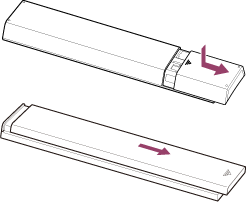
- Paina-vapauta

- Liukuva
- Pariston ja kaukosäätimen välinen kosketus voi olla huono. Poista paristot ja aseta ne uudelleen paikalleen.
- Suuntaa kaukosäädin television etuosassa olevaan kaukosäätimen tunnistimeen.
- Poista kaikki esteet kaukosäätimen tunnistimen edestä.
- Loisteputkivalaisimien valo voi häiritä kaukosäätimen toimintaa; kokeile sammuttaa loisteputkivalaisin.
- Kun irrotat television virtajohdon pistorasiasta ja kytket sen takaisin, television virta ei kytkeydy hetkeen päälle, vaikka painat kaukosäätimen tai television virtapainiketta. Näin on siksi, että järjestelmän alustukseen kuluu aikaa. Odota noin 10–20 sekuntia ja yritä uudelleen.
- Jos ääntäsi ei tunnisteta, varmista, että aktivoit kaukosäätimen
 -painikkeen
-painikkeen  -painikkeella tai rekisteröit kaukosäätimen televisioon
-painikkeella tai rekisteröit kaukosäätimen televisioon  -painikkeella. Vahvista nämä asetukset painamalla HOME-painiketta ja valitsemalla sitten [Asetukset] — [Touchpad-kaukosäädin asetukset]/[Äänellä toimiva kauko-ohjaus]. Näytetty asetus vaihtelee mallin mukaan.
-painikkeella. Vahvista nämä asetukset painamalla HOME-painiketta ja valitsemalla sitten [Asetukset] — [Touchpad-kaukosäädin asetukset]/[Äänellä toimiva kauko-ohjaus]. Näytetty asetus vaihtelee mallin mukaan.  -painike ei ole ehkä käytettävissä riippuen toimitetusta kaukosäätimestä.
-painike ei ole ehkä käytettävissä riippuen toimitetusta kaukosäätimestä.
Et saa kytketyksi virtaa 3D-laseihin. (vain 3D-mallit)
- Vaihda paristo. (Koskee vain mallia TDG-BT400A/BT500A.)
- Paina avauspainiketta esim. kynänkärjellä, ota paristokotelo ulos ja vaihda paristo uuteen.
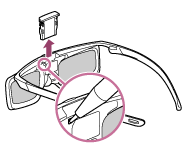
- Vaihda paristo uuteen. Varmista tämän jälkeen, että työnnät paristokoteloa, kunnes se lukkiutuu paikalleen.
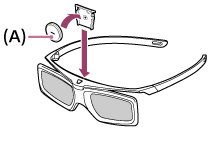
- CR2025 (-) puoli
- Paina avauspainiketta esim. kynänkärjellä, ota paristokotelo ulos ja vaihda paristo uuteen.
Aktiivisten 3D-lasien LED-merkkivalo vilkkuu. (vain 3D-mallit)
- Syttyy 3 sekunniksi: osoittaa, että lasien virta katkaistaan.

- Välähtää 2 sekunnin välein: osoittaa, että lasien virta on kytketty.
- Välähtää 3 kertaa: osoittaa, että lasien virta on katkaistu.
- Vilkkuu vuorotellen vihreänä ja keltaisena: osoittaa, että lasien rekisteröinti on alkanut.
- Vilkkuu 3 kertaa 2 sekunnin välein: osoittaa, että pariston virta on lähes lopussa. Vaihda paristo.
Virta
- Television virta katkeaa automaattisesti.
- Television virta kytkeytyy päälle automaattisesti.
- Kun television virtajohto on irrotettu ja liitetty takaisin, television virta ei kytkeydy päälle, vaikka painat kaukosäätimen tai television virtapainiketta.
Television virta katkeaa automaattisesti.
- Näyttö on ehkä kytkeytynyt pois päältä [Uniajastin]-asetusten vuoksi.
- Tarkista [Ajastin]-toiminnon [Kesto]-asetus.
- Tarkista, onko [Television valmiustila] kohdassa [Eko] käytössä.
- Näyttö on ehkä kytkeytynyt pois päältä [Näytönsäästäjä]-asetusten vuoksi.
Television virta kytkeytyy päälle automaattisesti.
Siirry asianmukaiseen asetusnäyttöön valitsemalla tekstin sisällä.
- Tarkista, onko [Ajastin] käytössä.
- Poista käytöstä [Autom. TV-virta] -asetus kohdassa [BRAVIA Sync – asetukset].
Kun television virtajohto on irrotettu ja liitetty takaisin, television virta ei kytkeydy päälle, vaikka painat kaukosäätimen tai television virtapainiketta.
- Kun irrotat television virtajohdon pistorasiasta ja kytket sen takaisin, television virta ei kytkeydy hetkeen päälle, vaikka painat kaukosäätimen tai television virtapainiketta. Näin on siksi, että järjestelmän alustukseen kuluu aikaa. Odota noin 10–20 sekuntia ja yritä uudelleen.
Liitetyt laitteet
- Ei kuvaa liitetystä laitteesta.
- Et pysty valitsemaan liitettyä laitetta Home-valikosta.
- Joissakin ohjelmissa digitaalisissa lähteissä on näkyvissä yksityiskohtien menetystä.
- Valokuvien tai kansioiden esittäminen kestää kauan.
- Liitettyä BRAVIA Sync HDMI -laitetta ei löydy.
- Et pysty ohjaamaan toista AV-viritinvahvistinta.
- Televisio ei toista kuvaa ja/tai ääntä MHL-laitteesta. (vain MHL-tuetut mallit)
- Ulkoista laitetta (kuten digisovitinta tai AV-viritinvahvistinta) ei pystytä ohjaamaan IR Blaster -laitteen kautta. (Vain IR Blaster -yhteensopivat mallit)
- Joitakin USB-laitteella tai palvelimella olevia mediatiedostoja ei näytetä.
- Televisiota ei löydy Wi-Fi Direct -laitteesta.
- Toiminnot keskeytyvät tai laite ei toimi.
- Minkälaisia laitteita voidaan liittää Näytön peilaus -toiminnon avulla?
- Televisiota ei voi liittää Miracast-laitteeseen tai Näytön peilaus -yhteensopivaan laitteeseen.
- Video tai ääni katkeaa joskus.
- Joitakin maksullisia sisältöjä ei voi toistaa.
Ei kuvaa liitetystä laitteesta.
Siirry asianmukaiseen asetusnäyttöön valitsemalla tekstin sisällä.
- Kytke virta liitettyyn laitteeseen.
- Tarkista laitteen ja television välinen kaapeliliitäntä.
- Tuo tuloliitäntäluettelo näkyviin painamalla
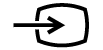 -painiketta ja valitse sitten haluttu tuloliitäntä.
-painiketta ja valitse sitten haluttu tuloliitäntä. - Aseta USB-laite oikein paikalleen.
- Varmista, että USB-laite on alustettu oikein.
- Toimivuutta ei taata kaikkien USB-laitteiden kanssa. Toiminnot voivat myös vaihdella USB-laitteen tai toistettavien videoiden ominaisuuksien mukaan.
- Jos liitetty laite on yhdistetty HDMI IN 2- tai 3-liitäntään, yhdistä se HDMI IN 1- tai 4-liitäntään.
- Vaihda sen HDMI-tulon, jossa kuva ei näy, HDMI-signaalin muoto tavalliseen muotoon. Paina HOME-painiketta ja valitse sitten [Asetukset] — [Muut tulot] — [HDMI-signaalimuoto].
Et pysty valitsemaan liitettyä laitetta Home-valikosta.
- Tarkista kaapeliliitäntä.
Joissakin ohjelmissa digitaalisissa lähteissä on näkyvissä yksityiskohtien menetystä.
- Tietyissä digitaalisissa lähetyksissä ja DVD-levyillä käytetyn lähdesisällön digitaalisen pakkauksen vuoksi näytöllä voi näkyä normaalia vähemmän yksityiskohtia tai artifakteja (pieniä lohkoja, pisteitä tai pikselöitymistä). Artifaktien näkyminen riippuu television selkeydestä ja tarkkuudesta.
Valokuvien tai kansioiden esittäminen kestää kauan.
- Kuvan tai tiedoston koosta ja kansiossa olevien tiedostojen määrästä riippuen joidenkin valokuvien tai kansioiden näyttäminen saattaa kestää jonkin aikaa.
- Aina, kun USB-laite liitetään televisioon, voi kestää jopa pari minuuttia, ennen kuin valokuvat näytetään.
Liitettyä BRAVIA Sync HDMI -laitetta ei löydy.
Siirry asianmukaiseen asetusnäyttöön valitsemalla tekstin sisällä.
- Tarkista, että laite on BRAVIA Sync -yhteensopiva.
- Varmista, että [HDMI-ohjaus] on määritetty BRAVIA Sync -yhteensopivaan laitteeseen ja että [BRAVIA Sync – asetukset] — [BRAVIA Sync – ohjaus] on määritetty televisioon.
Et pysty ohjaamaan toista AV-viritinvahvistinta.
- Vain yhden BRAVIA Sync -yhteensopivan AV-viritinvahvistimen käyttö on mahdollista.
Televisio ei toista kuvaa ja/tai ääntä MHL-laitteesta. (vain MHL-tuetut mallit)
- Irrota MHL-kaapeli ja liitä se sitten uudelleen. Sammuta MHL-laite ja kytke virta sitten uudelleen ja vapauta laitteen näytön lukitus.
- Tarkista, tukeeko laitteesi MHL-standardia.
- Tarkista, tukeeko televisiosi MHL-standardia.
 -merkki sijaitsee HDMI IN 1-/MHL-portin vieressä MHL-tuetuissa 2K-malleissa tai HDMI IN 2-/MHL -portin vieressä MHL-tuetuissa 4K-malleissa.
-merkki sijaitsee HDMI IN 1-/MHL-portin vieressä MHL-tuetuissa 2K-malleissa tai HDMI IN 2-/MHL -portin vieressä MHL-tuetuissa 4K-malleissa.
Ulkoista laitetta (kuten digisovitinta tai AV-viritinvahvistinta) ei pystytä ohjaamaan IR Blaster -laitteen kautta. (Vain IR Blaster -yhteensopivat mallit)
Siirry asianmukaiseen asetusnäyttöön valitsemalla tekstin sisällä.
IR Blaster -yhteensopivilla malleilla on [IR Blaster -määritys] kohdassa [Asetukset] — [Muut tulot].
- Varmista, että IR Blaster on asennettu oikein ja IR-lähetin on sijoitettu lähelle ulkoisen laitteen IR-vastaanotinta.
- Varmista, että televisio tukee ulkoista laitetta.
- Jos pidät kaukosäätimen painiketta painettuna, toimintoa ei ehkä voida lähettää. Paina sen sijaan painiketta toistuvasti.
- Jotkin ulkoiset laitteet eivät ehkä reagoi Toimintavalikko -valikon kaikkiin painikkeisiin.
- IR Blaster -laitetta ei ole ehkä määritetty asianmukaisesti. Jos haluat määrittää IR Blaster -laitteen asetukset, paina HOME-painiketta ja valitse sitten [Asetukset] — [Muut tulot] — [IR Blaster -määritys].
Joitakin USB-laitteella tai palvelimella olevia mediatiedostoja ei näytetä.
- Tiedostot, joita ei tueta, eivät ehkä näy.
- Kaikkia kansioita/tiedostoja ei ehkä näytetä järjestelmän tilasta riippuen.
Televisiota ei löydy Wi-Fi Direct -laitteesta.
Siirry asianmukaiseen asetusnäyttöön valitsemalla tekstin sisällä.
- Ota käyttöön [Wi‑Fi Direct]. Paina HOME-painiketta ja valitse sitten [Asetukset] — [Verkko] — [Wi‑Fi Direct] — [Wi‑Fi Direct].
- Jos televisiota ei löydy, vaikka [Wi‑Fi Direct] on käytössä, aseta [Kaistan asetukset] -asetukseksi [Autom. (kaista 2.4GHz)]. Paina HOME-painiketta ja valitse sitten [Asetukset] — [Verkko] — [Wi‑Fi Direct] — [Lisäasetukset] — [Kaistan asetukset] — [Autom. (kaista 2.4GHz)].
Toiminnot keskeytyvät tai laite ei toimi.
- Tarkista, onko laitteeseen kytketty virta.
- Vaihda laitteen paristot.
- Rekisteröi laite uudelleen.
- Bluetooth-laitteet käyttävät 2,4 GHz:n taajuutta, minkä vuoksi yhteysnopeus voi hidastua tai yhteys voi katketa ajoittain WLAN-häiriöiden vuoksi.
Jos lähelle on sijoitettu kodinkoneita (esim. mikroaaltouuneja tai mobiililaitteita), radioaaltohäiriöt ovat todennäköisempiä. - Televisio tai laite eivät ehkä toimi metallitelineessä langattoman yhteyden häiriöiden vuoksi.
- Television ja muiden laitteiden käyttökelpoiset yhteysetäisyydet on ilmoitettu kyseisen laitteen käyttöohjeessa.
- Kun televisioon on yhdistetty useita Bluetooth-laitteita, Bluetooth-yhteyden laatu saattaa heikentyä.
Minkälaisia laitteita voidaan liittää Näytön peilaus -toiminnon avulla?
- Miracast-toimintoa tukevien Wi‑Fi‑laitteiden, kuten älypuhelinten ja tablet-laitteiden, näytön voi peilata BRAVIA-TV:hen. Tarkista Wi‑Fi‑laitteesi käyttöohjeesta, tukeeko se Miracast-toimintoa. BRAVIA-TV on Miracast-yhteensopiva, mutta kaikkien laitteiden liittäminen ei välttämättä onnistu.
Televisiota ei voi liittää Miracast-laitteeseen tai Näytön peilaus -yhteensopivaan laitteeseen.
Siirry asianmukaiseen asetusnäyttöön valitsemalla tekstin sisällä.
- Jos Miracast-yhteensopivan laitteen (esim. kannettavan tietokoneen) yhdistäminen epäonnistuu, paina HOME-painiketta, tuo sitten esiin Näytön peilaus -toiminnon valmiustilanäyttö valitsemalla [Näytön peilaus] ja yritä muodostaa yhteys uudelleen.
- Jos käytät Näytön peilaus -toimintoa toisen laitteen kanssa, kytke Näytön peilaus ensin pois päältä ja yritä uudelleen.
- Jos laite ei tue 5 GHz:n kaistaa ja valitset [Kaistan asetukset] -vaihtoehdoksi [Autom. (kaista 5GHz)], kokeile muuttaa se asetukseksi [Autom.].
Video tai ääni katkeaa joskus.
- WLAN-laitteet, mikroaaltouunit ja muut radioaaltoja lähettävät laitteet voivat häiritä WLAN-yhteyttä käyttävää Näytön peilaus -toimintoa. Pidä televisio tai Sony Näytön peilaus -yhteensopivat laitteet (esim. eräät Xperia-mallit) erillään tällaisista laitteista tai sammuta ne, jos mahdollista.
- Yhteysnopeus voi vaihdella laitteiden välisen etäisyyden tai niiden välissä olevien esteiden, laiteasetusten, radioaaltojen tilan, linjan ruuhkaisuuden tai käytettävän laitteen mukaan. Yhteys saattaa katketa radioaallon tilan vuoksi.
Joitakin maksullisia sisältöjä ei voi toistaa.
- Lähdelaitteen on noudatettava HDCP (High-bandwidth Digital Content Protection) 2.0/2.1/2.2 -standardeja.
Joitakin maksullisia sisältöjä ei ehkä näytetä, jos lähdelaite ei ole standardien HDCP 2.0/2.1/2.2 mukainen.
USB-kiintolevytaltiointi (vain USB-kiintolevylaitteella varustetut taltioivat mallit)
- USB-kiintolevylaitetta ei voi käyttää. (Vain USB-kiintolevylaitteella varustetut taltioivat mallit)
- Taltiointia ei voi suorittaa. / Taltiointi epäonnistui. (Vain USB-kiintolevylaitteella varustetut taltioivat mallit)
- Taltioitu sisältö katosi. (Vain USB-kiintolevylaitteella varustetut taltioivat mallit)
- USB-kiintolevy toimii, vaikka siihen ei ole kytketty virtaa. (Vain USB-kiintolevylaitteella varustetut taltioivat mallit)
USB-kiintolevylaitetta ei voi käyttää. (Vain USB-kiintolevylaitteella varustetut taltioivat mallit)
Siirry asianmukaiseen asetusnäyttöön valitsemalla tekstin sisällä.
USB-kiintolevylle tallentavilla malleilla on [Tallennuslaitteen asetukset] kohdassa [Asetukset].
- Tarkista, että USB-kiintolevylaite on:
- liitetty asianmukaisesti.
- kytketty päälle.
- rekisteröity televisioon.
- USB-kiintolevylaitteen liittämistä USB-keskittimen kautta ei tueta.
- Tarkista, että USB-kiintolevylaitteen määritykset ovat vaatimusten mukaisia, suorittamalla [HDD:n kapasiteetin tarkastus].
Paina HOME-painiketta ja valitse sitten [Asetukset] — [Tallennuslaitteen asetukset] — [HDD:n kapasiteetin tarkastus].
Taltiointia ei voi suorittaa. / Taltiointi epäonnistui. (Vain USB-kiintolevylaitteella varustetut taltioivat mallit)
Siirry asianmukaiseen asetusnäyttöön valitsemalla tekstin sisällä.
USB-kiintolevylle tallentavilla malleilla on [Tallennuslaitteen asetukset] kohdassa [Asetukset].
- Jos taltiointi epäonnistuu, syy luetellaan kohdassa [Tallennusvirheluettelo]. Paina HOME-painiketta ja valitse sitten [Programme Guide] — [Tallennusnimikeluettelo] — [Tallennusvirheluettelo].
- Tarkista kiintolevyn käytettävissä oleva tila. Jos siinä on hyvin vähän tilaa jäljellä, poista tarpeetonta sisältöä.
- Seuraavia ohjelmia ei voi taltioida.
- Kopiointisuojatut ohjelmat
- Analogiset ohjelmat
- Ohjelmat ulkoisista tuloliitännöistä (mukaan lukien ohjelmat liitetyistä digisovittimista)
- Sisällön suoratoisto
- Ajastettu taltiointi ei ole ehkä mahdollista, jos ohjelmien lähetysaika muuttuu.
Taltioitu sisältö katosi. (Vain USB-kiintolevylaitteella varustetut taltioivat mallit)
- Taltiointia ei voi suorittaa, jos virtajohto (verkkovirta) tai liitetyt kaapelit on irrotettu taltioinnin aikana. Älä irrota kaapeleita sisällön taltioinnin aikana. Muuten taltioitu sisältö tai kaikki taltioitu sisältö menetetään.
USB-kiintolevy toimii, vaikka siihen ei ole kytketty virtaa. (Vain USB-kiintolevylaitteella varustetut taltioivat mallit)
- Liitetty USB-kiintolevy voi pyöriä tai laitteen LED-merkkivalo voi syttyä, kun televisio vastaanottaa EPG-tietoja valmiustilan aikana.
Valaistuksen LED
- Valaistuksen LED syttyy tai ruudun alareunaan syttyy joskus valo.
- Haluat poistaa valaistuksen LEDin käytöstä, jotta se ei pala tai vilku.
Valaistuksen LED syttyy tai ruudun alareunaan syttyy joskus valo.
Valaistuksen LED syttyy tai ruudun alareunaan syttyy valo eri tilanteissa, kuten ohjelmiston päivitysten tai televisiolähetyksen tallennuksen aikana.
Katso lisätietoja kohdasta Television tilan määritys valaistuksen perusteella.
Haluat poistaa valaistuksen LEDin käytöstä, jotta se ei pala tai vilku.
Siirry asianmukaiseen asetusnäyttöön valitsemalla tekstin sisällä.
Voit sammuttaa sen. Paina HOME-painiketta ja valitse sitten [Asetukset] — [Valaistuksen LED] — [Pois].
Huomautus
- Suosittelemme, ettet muuta tätä asetusta normaaleissa olosuhteissa, koska et pysty tunnistamaan, onko televisio taltioimassa, päällä tai pois päältä tai ajastin on asetettu.
Hakemisto
TV-ohjelmat
|
|
Kuva/näyttö
|
|
Ääni/puhe
|
|
Kaukosäädin
|
|
Liitännät
|
|
Ulkoiset laitteet
|
|
Sovellukset
|
|
Tiedoston toisto
|
|
Muut
|
|
 :
: